Pokemon GO je mobilna igra zasnovana na proširenoj stvarnosti, dostupna za pametne telefone. Ova popularna igra, koju je 2016. godine lansirao Niantic INC, radi na Android i iOS platformama. Igra zahteva online vezu i prijavu putem korisničkog naloga. Međutim, neki korisnici se suočavaju sa problemom prijave, odnosno greškom „Pokemon GO nije uspeo da se prijavi“. Ova greška je česta kod igrača koji se vraćaju igri nakon duže pauze. Ponekad se javlja i poruka „Pokemon GO nije uspeo da potvrdi autentičnost“. Bez brige! U ovom tekstu ćemo objasniti kako rešiti ove probleme pri prijavljivanju u Pokemon GO. Krenimo!
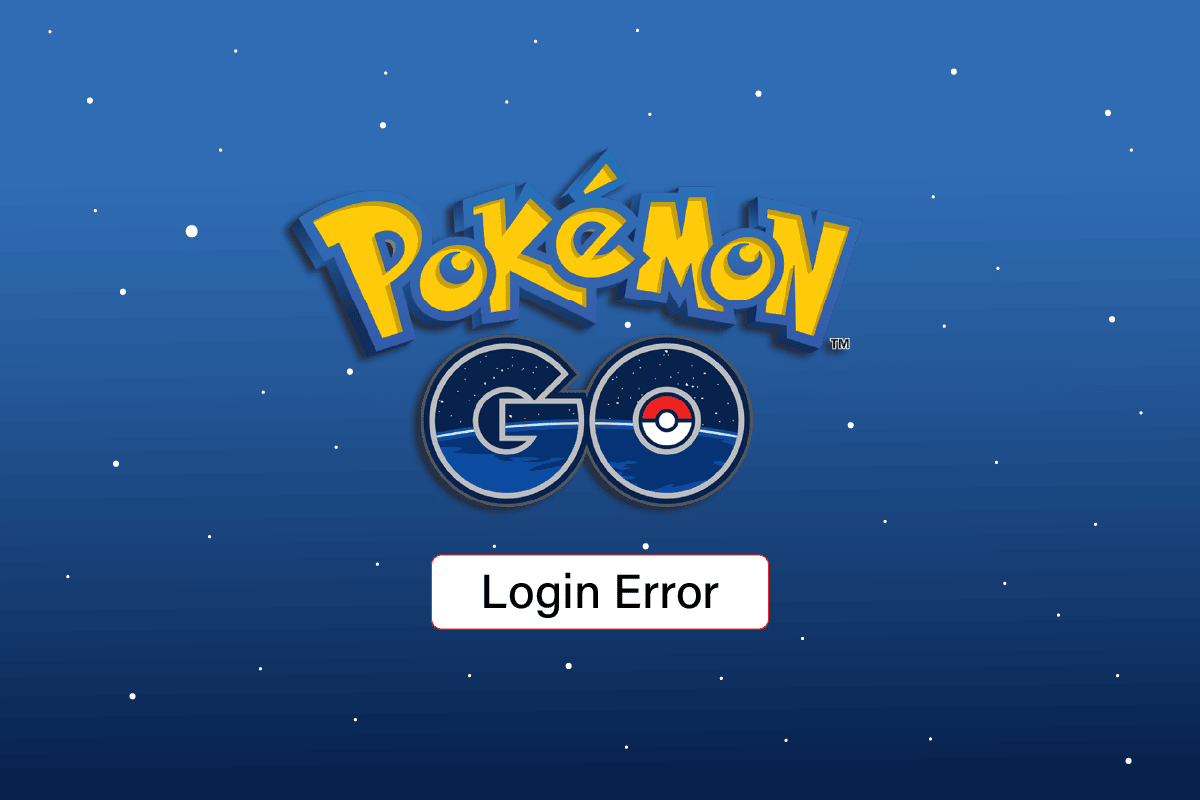
Rešavanje problema sa prijavom u Pokemon GO
Pre nego što pređemo na metode za otklanjanje poteškoća, osvrnimo se na moguće razloge zašto prijava možda nije uspešna:
- Problemi sa internet vezom
- Ograničenja u potrošnji mobilnih podataka
- Problemi sa VPN-om
- Geografska ograničenja
- Problemi sa korisničkim nalogom
- Zastarela verzija aplikacije
- Oštećeni fajlovi igre, što se rešava reinstalacijom
Sledi nekoliko metoda za rešavanje problema koji će vam pomoći da ispravite grešku „Nije moguće izvršiti autentifikaciju“ u Pokemon GO.
Važna napomena: S obzirom da pametni telefoni nemaju identične opcije podešavanja i razlikuju se od proizvođača do proizvođača, preporučuje se da proverite da li su navedena uputstva prilagođena vašem uređaju. Koraci su testirani na Moto g(8) telefonu.
Metod 1: Osnovne metode za rešavanje problema
Počnimo sa osnovnim koracima koji mogu pomoći u rešavanju problema sa prijavom.
1A. Ponovno pokretanje igre
Ponekad, igra može imati poteškoće pri radu na Android sistemu, što rezultira greškom „Pokemon GO nije uspeo da potvrdi autentičnost“. U tom slučaju, možete pokušati da ponovo pokrenete igru i proverite da li je problem rešen.
1. Ako je igra pokrenuta u pozadini, dodirnite opciju za prikaz nedavno korišćenih aplikacija.
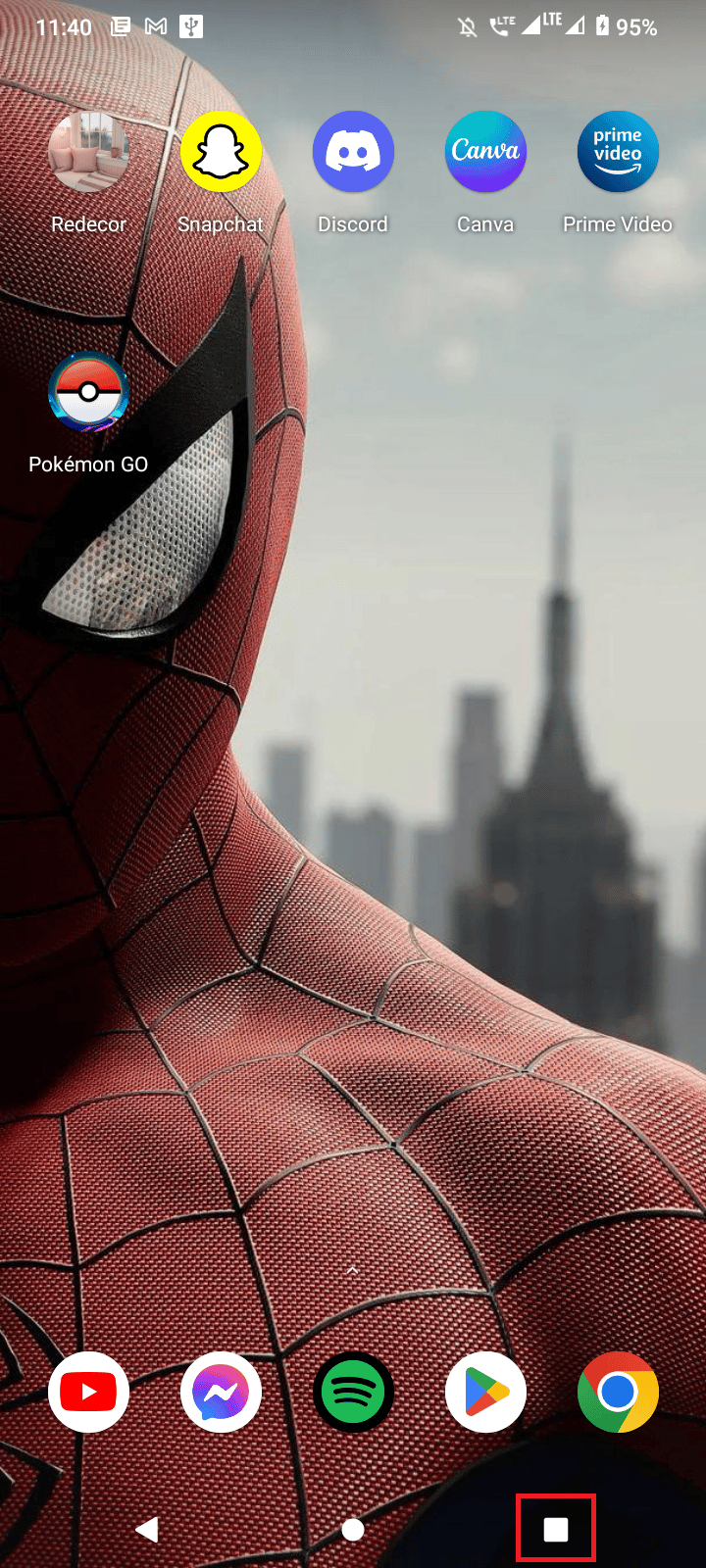
2. Pronađite aplikaciju Pokemon GO i prevucite je nagore da biste je zatvorili.
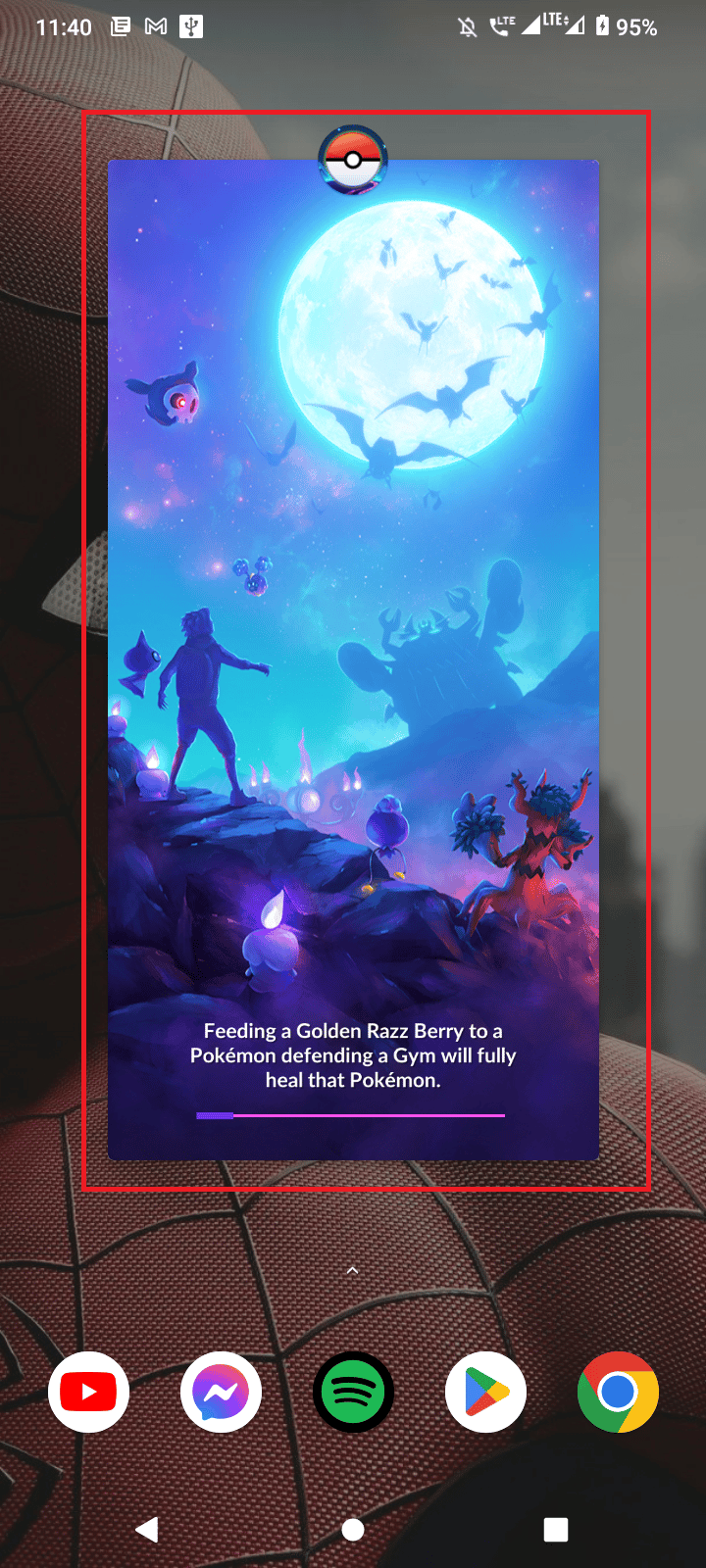
3. Ponovo pokrenite Pokemon GO. Proverite da li je greška pri autentifikaciji rešena.
1B. Ponovno pokretanje telefona
Ako na telefonu imate veliki broj instaliranih aplikacija, one mogu zauzeti previše RAM memorije i uzrokovati prekide u radu i internet vezi. Jednostavno rešenje je da ponovo pokrenete telefon.
1. Pritisnite i držite dugme za uključivanje/isključivanje na bočnoj strani telefona.
2. Izaberite opciju „Restart“.
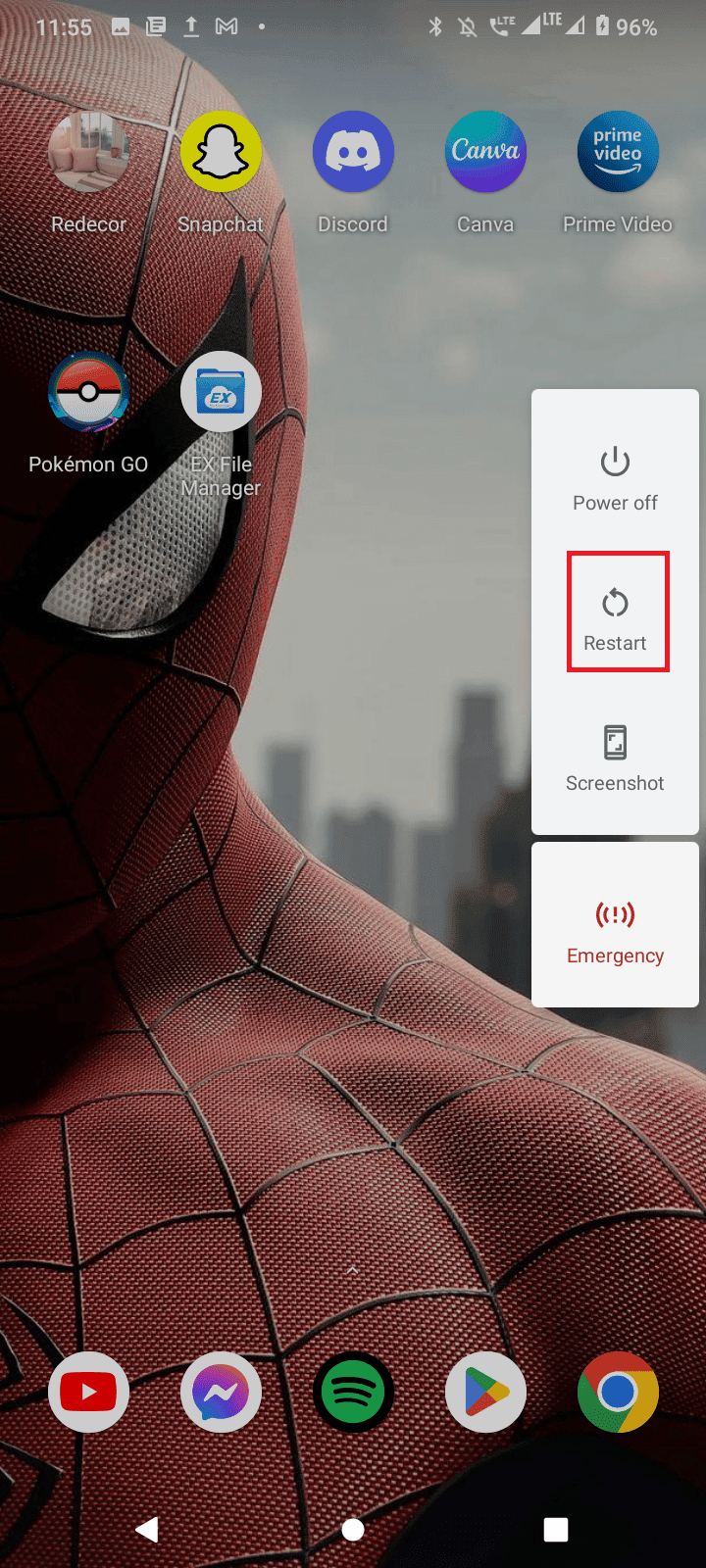
1C. Provera da li je telefon rutovan
Pokemon GO ne radi na rutovanim telefonima. Razlog je povećan rizik od hakovanja, gde napadači mogu dobiti pristup vašem uređaju. Pokušajte da proverite da li se problem i dalje javlja na telefonu koji nije rutovan.
1D. Rešavanje problema sa internet vezom
Proverite da li vaša mobilna mreža radi ispravno i da li vaš uređaj ima dobar mrežni signal. Problemi sa mrežnom vezom mogu uzrokovati ovaj problem. Nakon što uspostavite stabilnu vezu, pokušajte ponovo da se prijavite u igru. Pročitajte naš detaljni vodič za rešavanje problema sa Android pametnim telefonima i sledite korake u metodu 3 za rešavanje problema sa mrežom.
 Slika od strane OpenClipart-Vectors sa Pixabay-a
Slika od strane OpenClipart-Vectors sa Pixabay-a
1E. Onemogućavanje ograničenja u potrošnji mobilnih podataka
Ponekad Pokemon GO može imati problema sa prijavom zbog ograničenja potrošnje podataka, koja su aktivirana u podešavanjima telefona. Pokušajte da onemogućite ova ograničenja i proverite da li problem nestaje.
1. Prevucite prstom nadole po početnom ekranu i dodirnite ikonicu zupčanika da biste pristupili Podešavanjima.
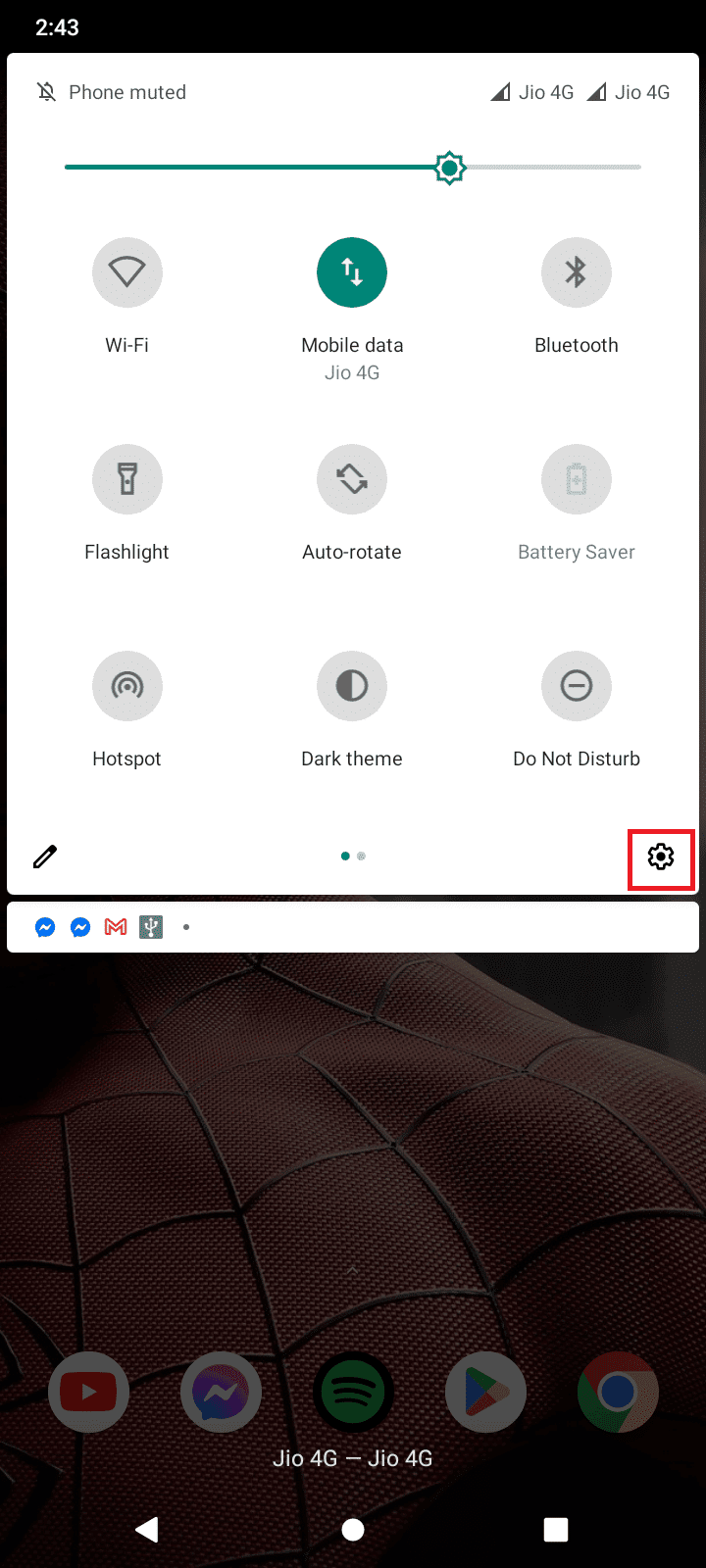
2. U okviru podešavanja, dodirnite „Mreža i internet“.

3. Zatim dodirnite „Upotreba podataka“.
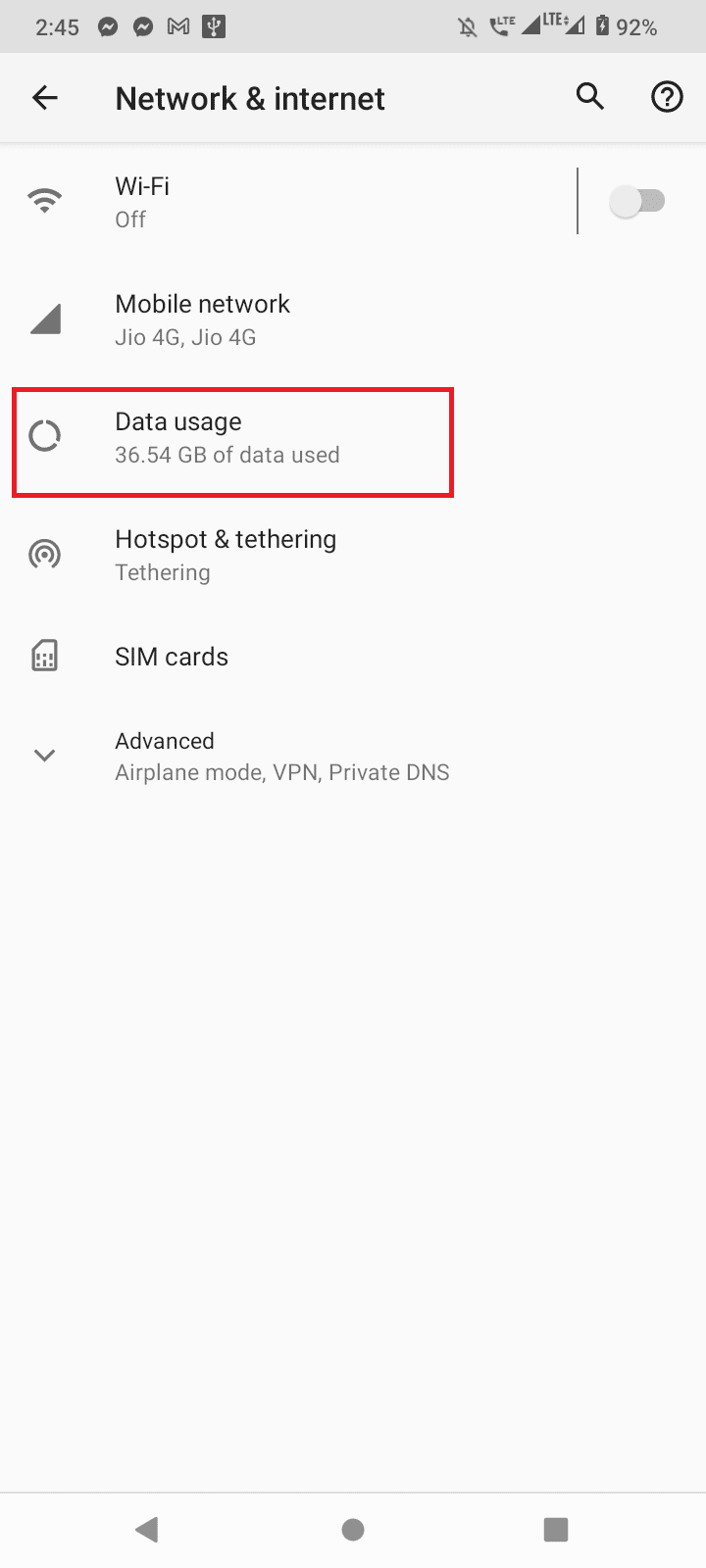
4. Idite na „Upozorenje i ograničenje podataka“.
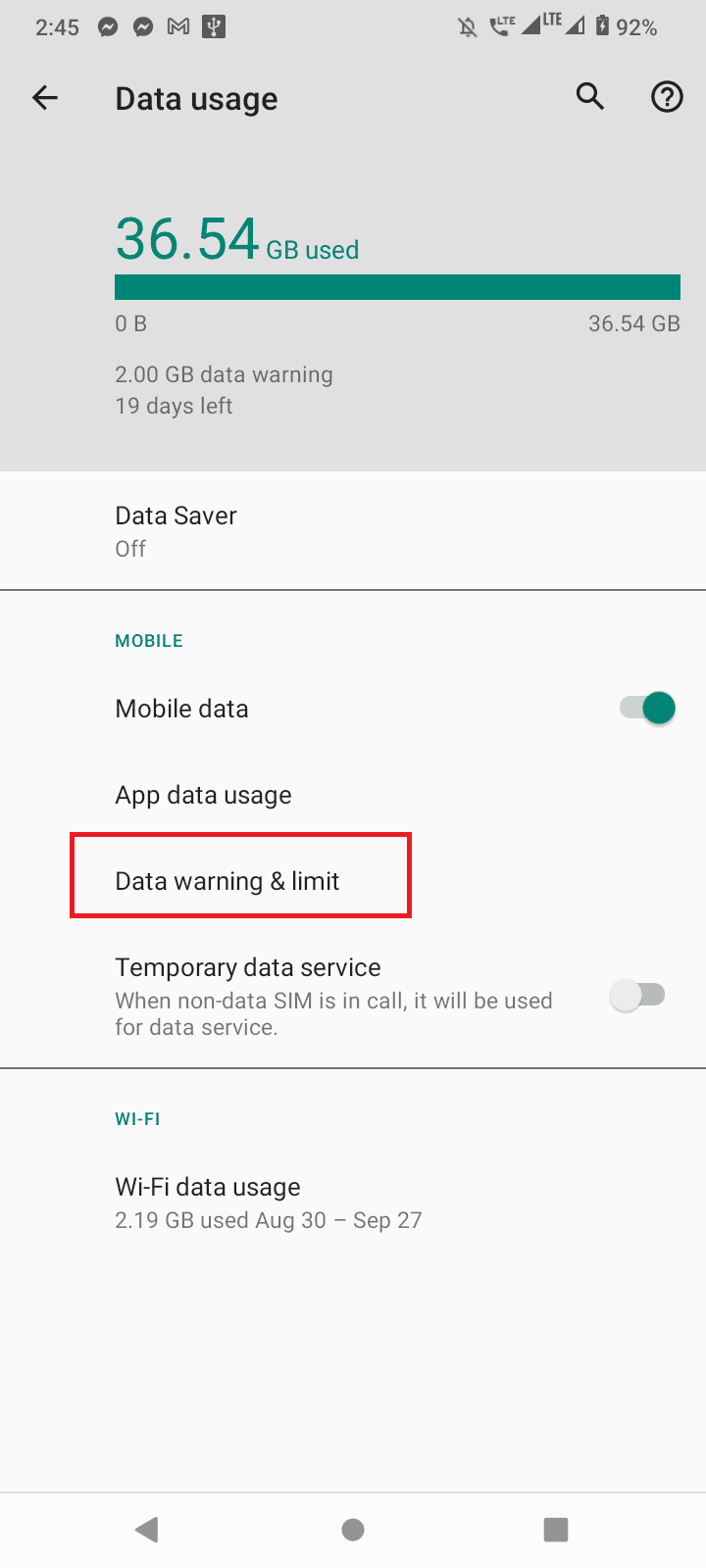
5. Uverite se da su opcije „Postavi ograničenje podataka“ i „Postavi upozorenje podataka“ isključene u meniju za korišćenje podataka.
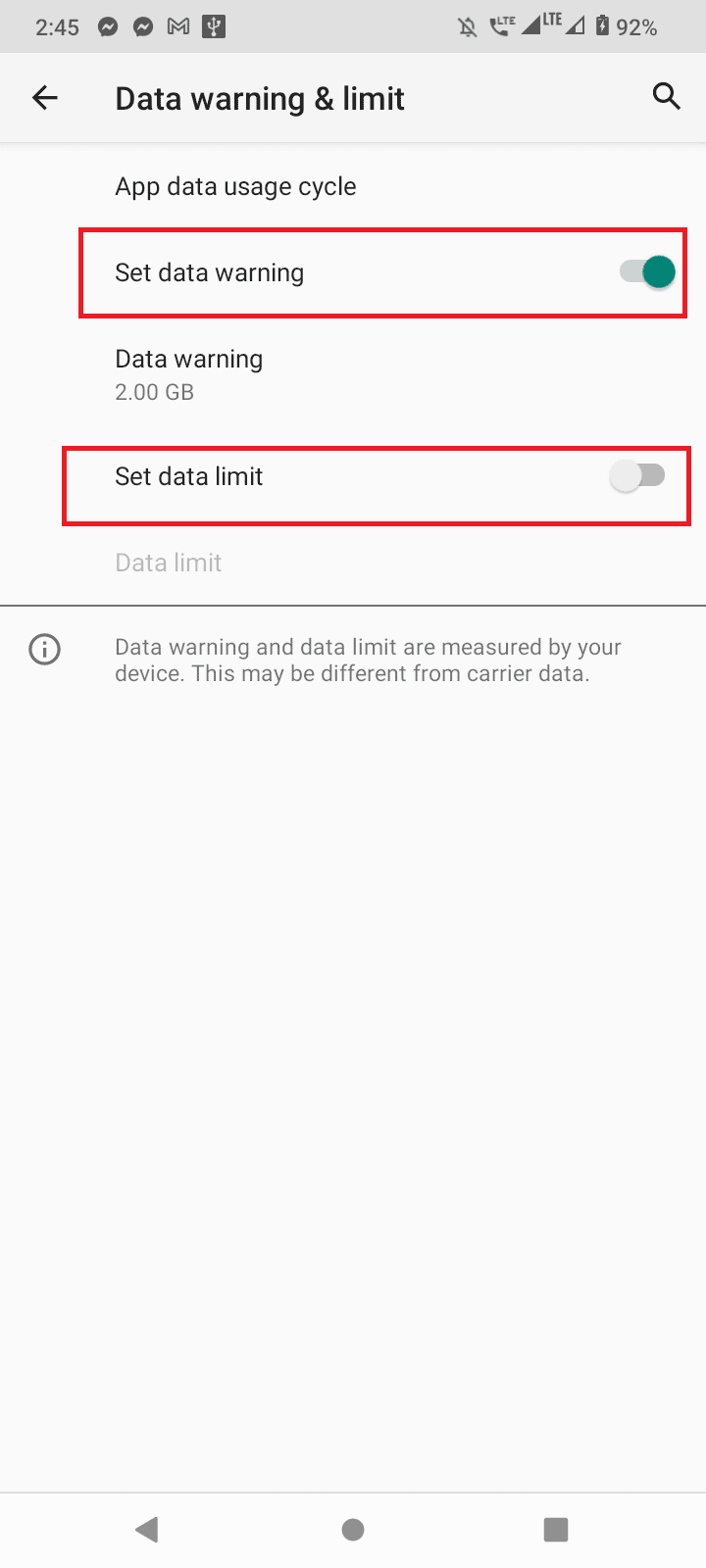
Metod 2: Ažuriranje Pokemon GO aplikacije
Programeri Pokemon GO redovno objavljuju ažuriranja kako bi rešili razne probleme. Zato je preporučljivo da ažurirate igru što je pre moguće. Ažuriranje možete izvršiti putem Google Play prodavnice. Pratite navedene korake kako biste rešili problem sa prijavom u Pokemon GO.
1. Otvorite Google Play prodavnicu sa početnog ekrana.

2. Dodirnite polje za pretragu i potražite Pokemon GO.
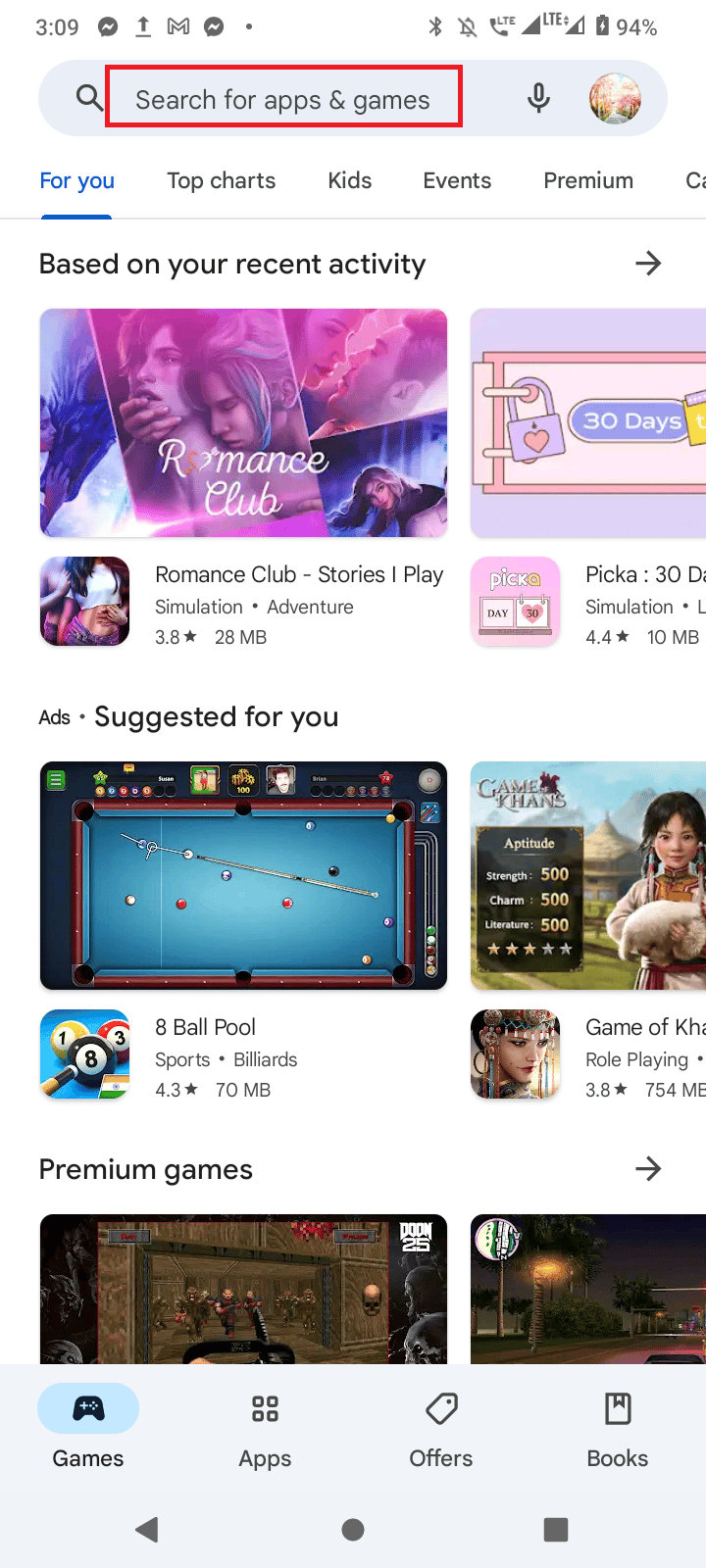
3A. Ako je ažuriranje dostupno, dodirnite opciju „Ažuriraj“.
3B. Ako je vaša aplikacija već ažurirana, videćete samo opcije „Igraj“ i „Deinstaliraj“.
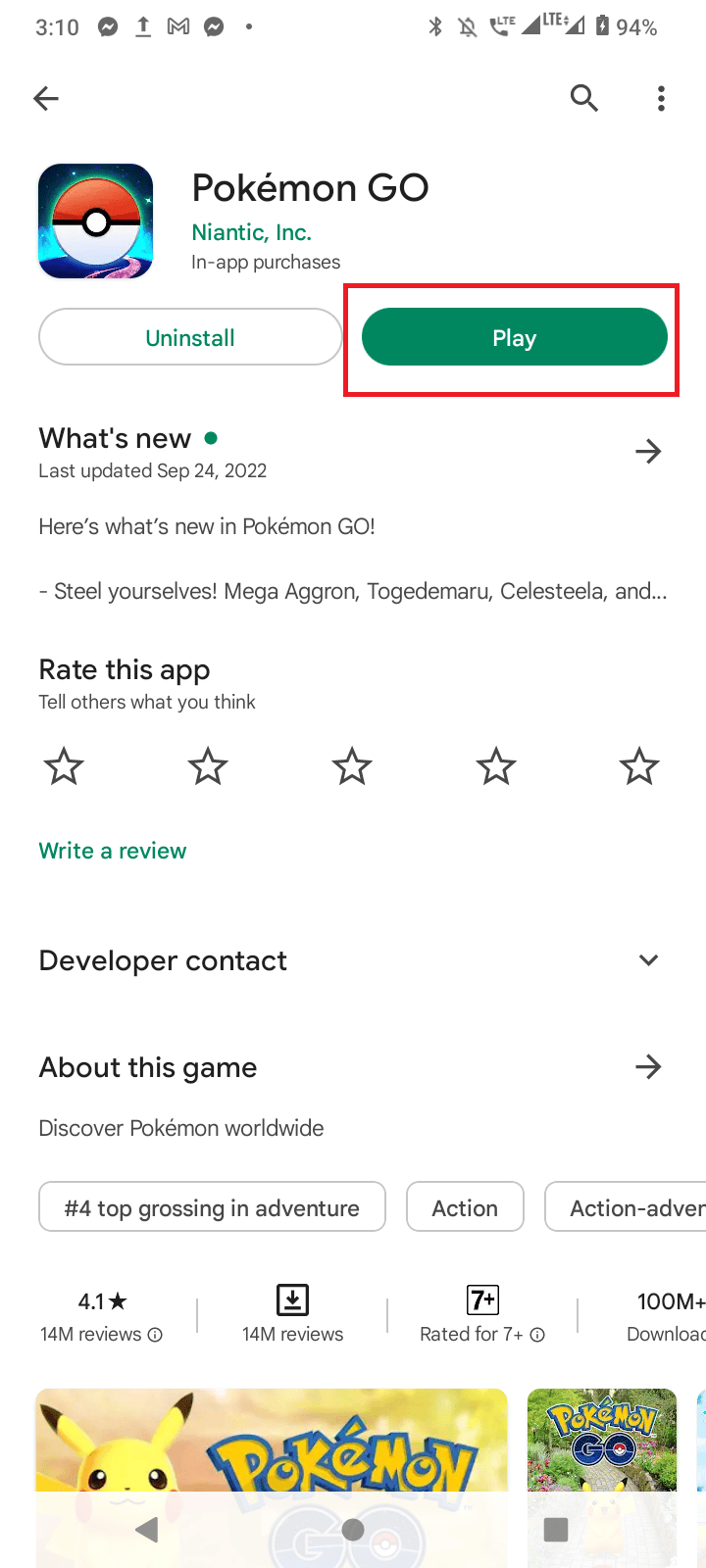
Ažuriranje igre će rešiti problem sa nemogućnošću autentifikacije u Pokemon GO.
Metod 3: Provera statusa Pokemon GO servera
Problemi sa prijavom, odnosno poruka „Pokemon GO nije uspeo da se prijavi“ mogu biti uzrokovani problemima na Pokemon serverima. Status servera možete proveriti na Downdetector stranici. Ako serveri ne rade, jedino što možete je da sačekate dok se ne oporave. Ako je server u redu, pratite sledeće metode da biste rešili problem.
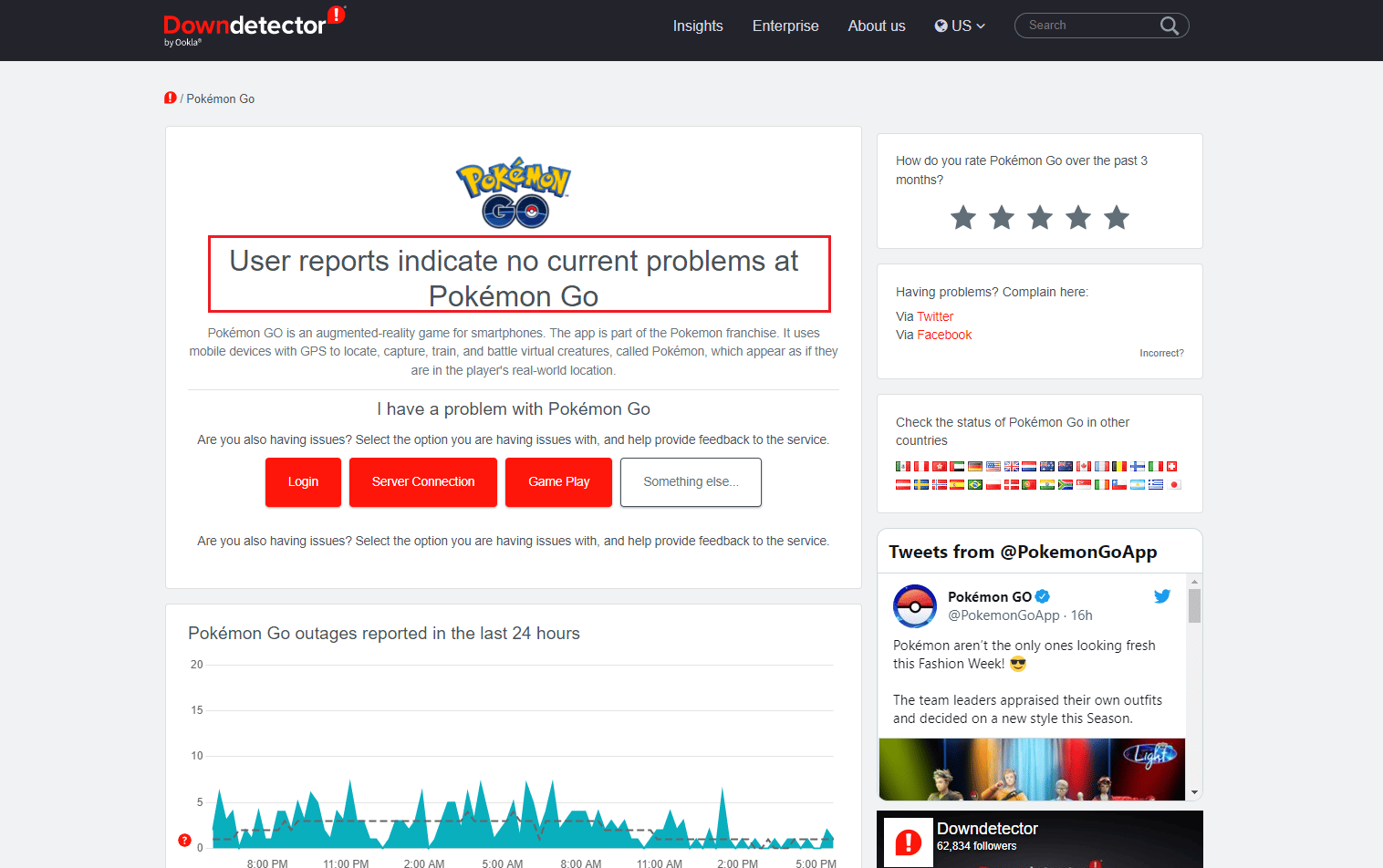
Metod 4: Ponovno pokretanje Pokemon GO aplikacije
Ako postoji problem sa Pokemon GO aplikacijom koja radi u pozadini, može doći do greške prilikom prijave. U tom slučaju možete pokušati da prinudno zaustavite i ponovo pokrenete aplikaciju.
1. Prevucite prstom nadole po početnom ekranu i dodirnite ikonicu zupčanika da biste pristupili Podešavanjima.
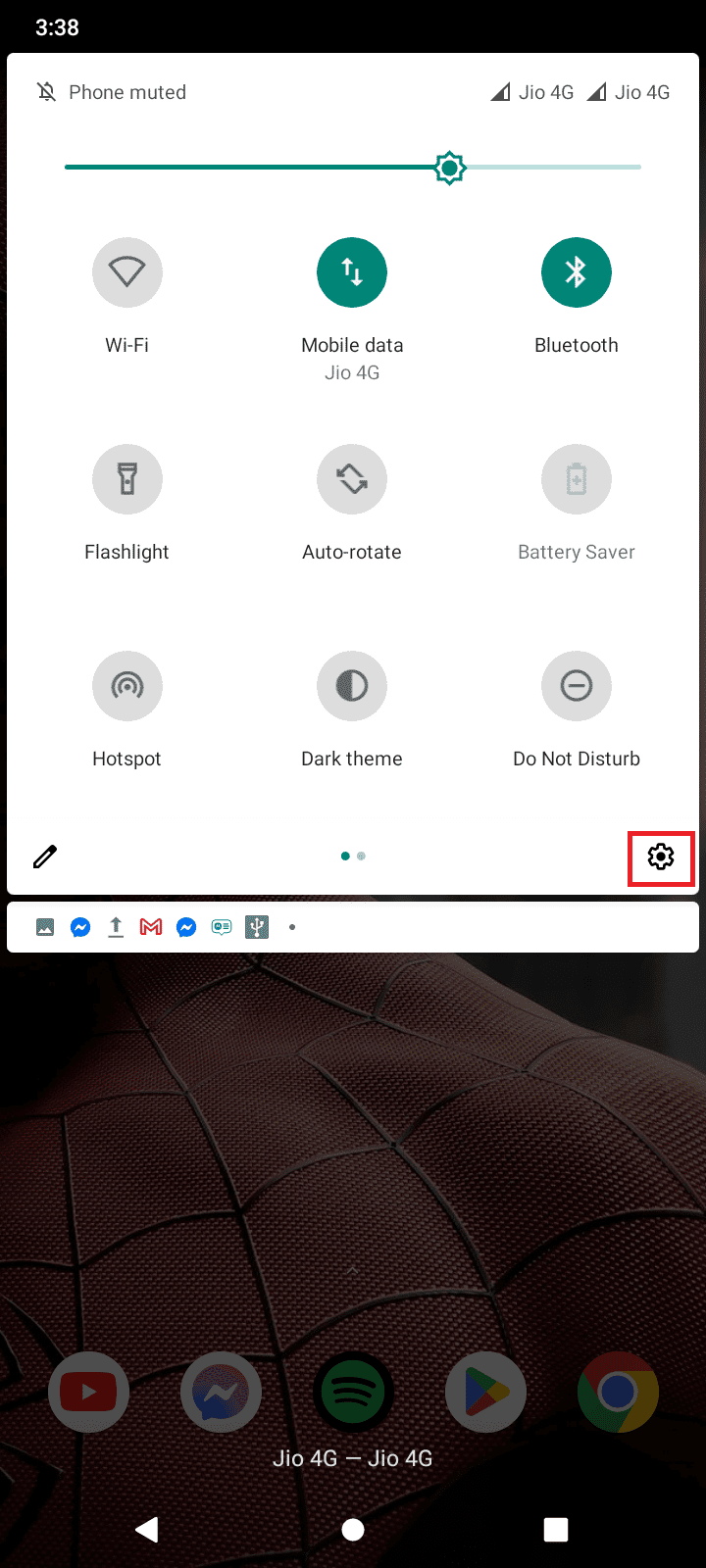
2. Zatim dodirnite „Aplikacije i obaveštenja“.
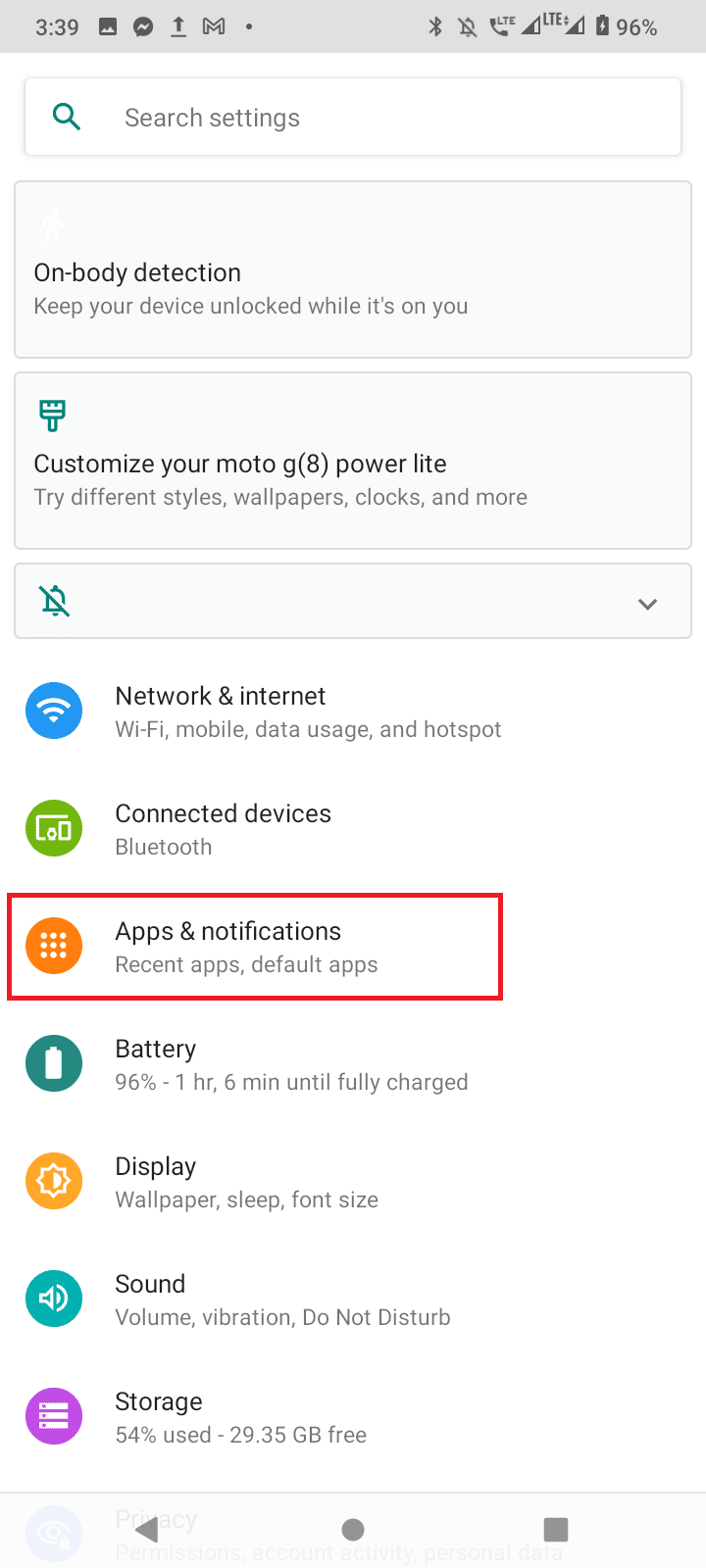
3. Dodirnite „PRIKAŽI SVE APLIKACIJE“.
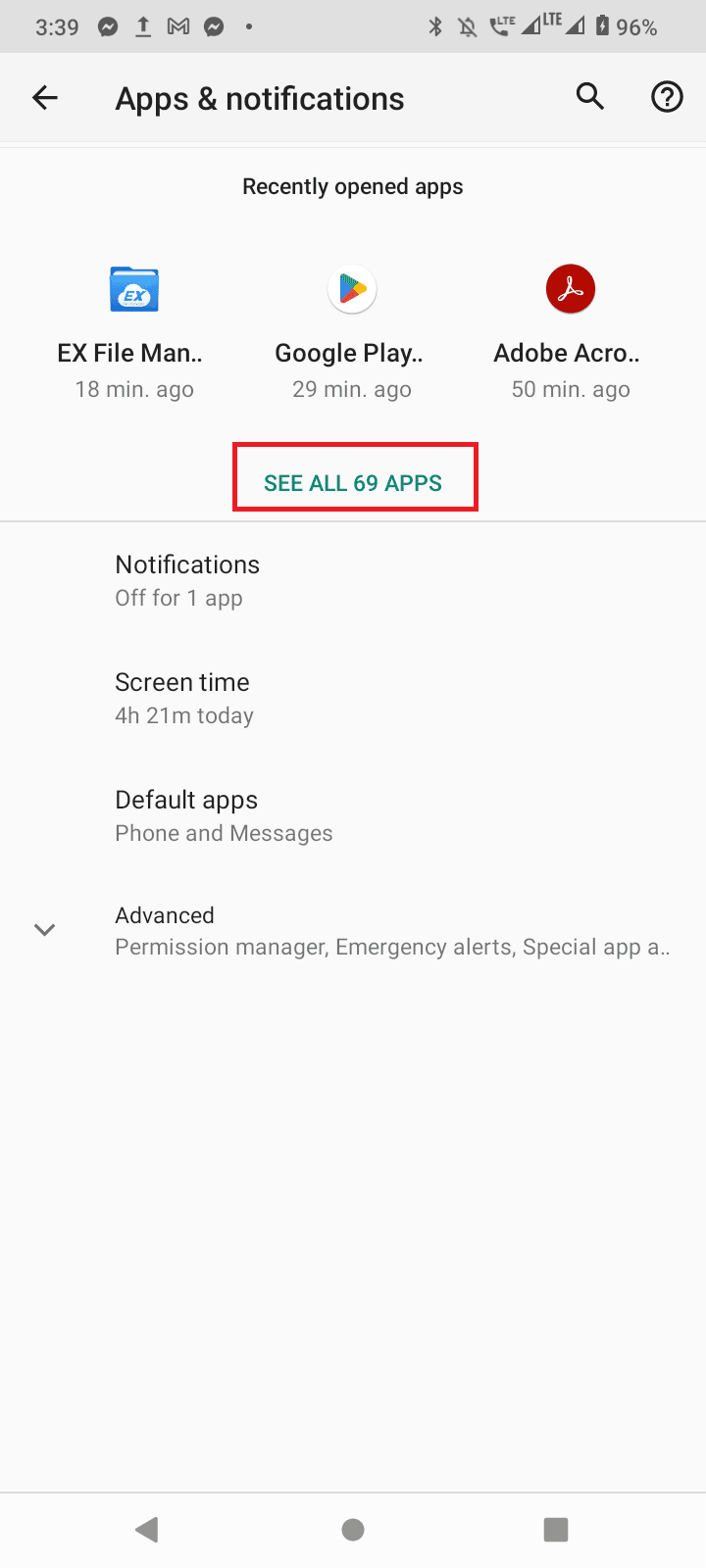
4. Pronađite aplikaciju Pokemon GO i dodirnite je.
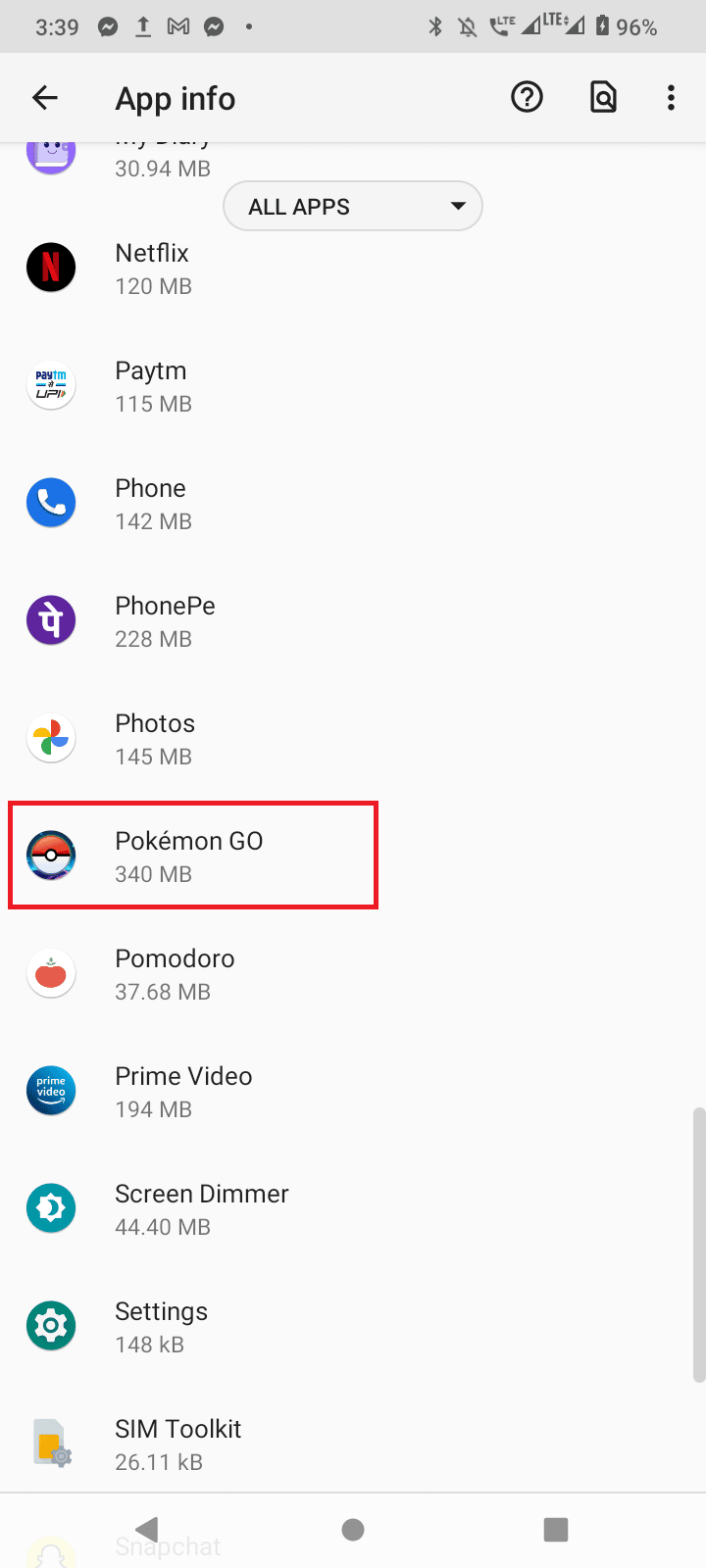
5. Na kraju, dodirnite „Prinudno zaustavi“ da zaustavite proces.
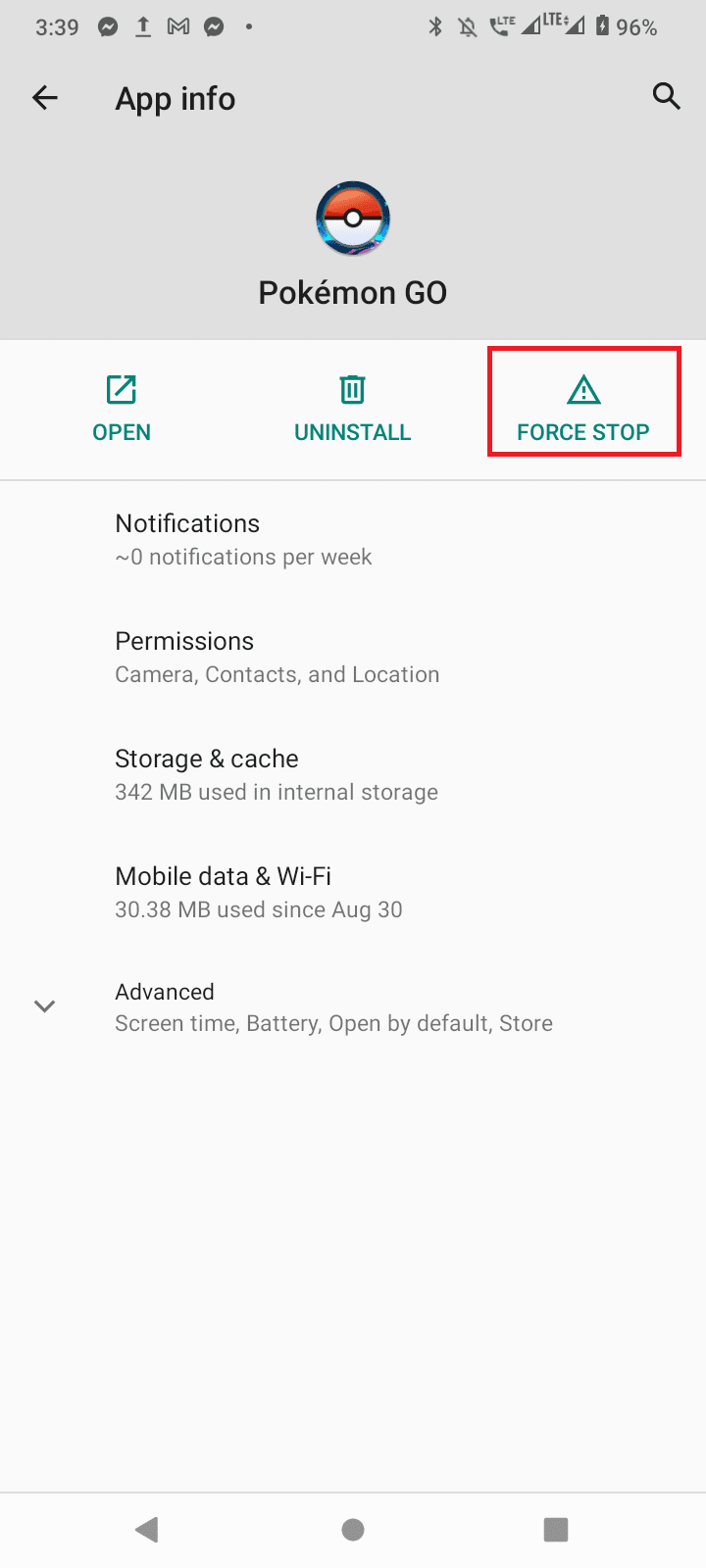
6. Ponovo pokrenite aplikaciju i proverite da li je greška „Nemoguća autentifikacija“ nestala.
Metod 5: Ponovna prijava na Google nalog
Ako se greška „Pokemon GO nije uspeo da se prijavi“ i dalje javlja, moguće je da postoji problem sa vašim Google nalogom, jer proces prijave zavisi od njega.
1. Prvo otvorite meni Podešavanja.
2. Pronađite i dodirnite „Nalozi“.
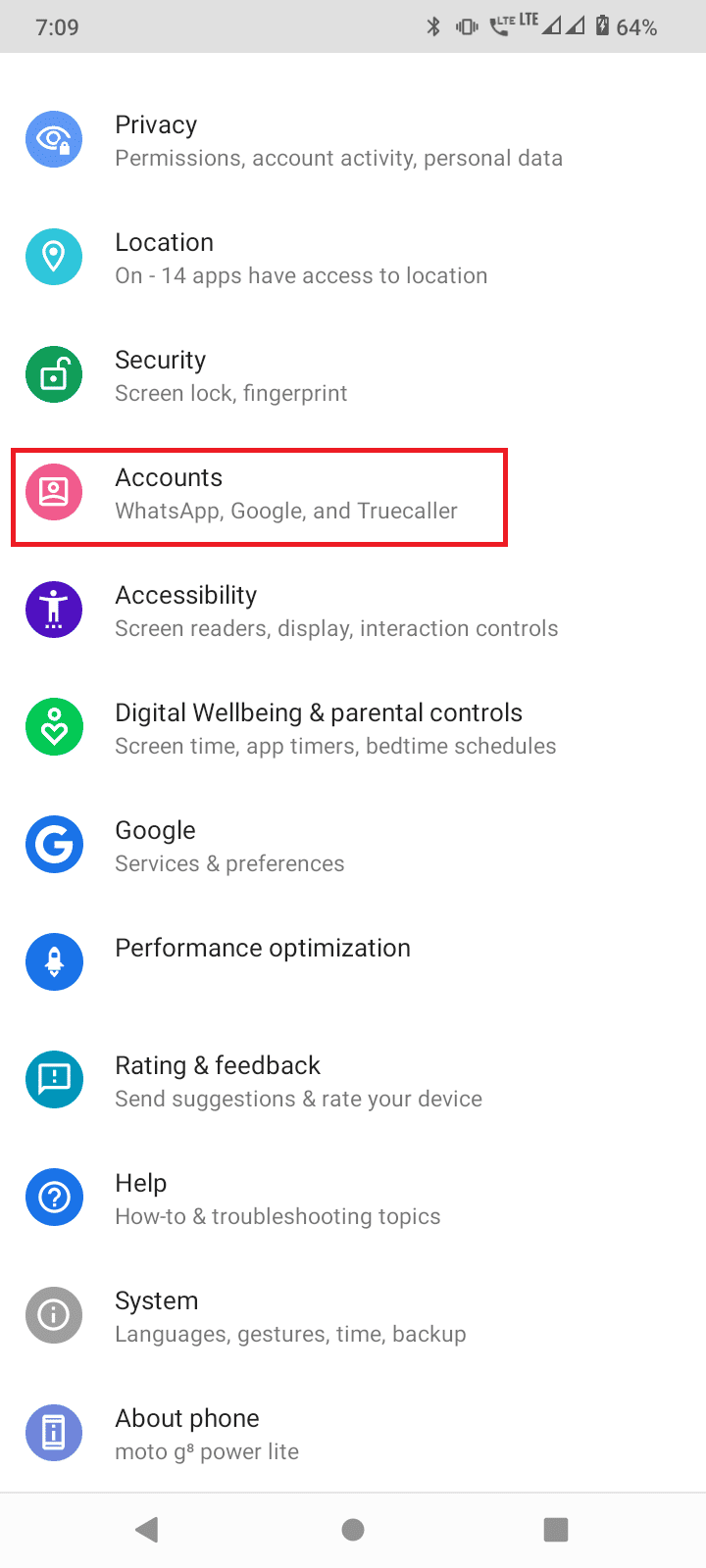
3. Dodirnite nalog koji koristite za prijavu u aplikaciju Pokemon GO.
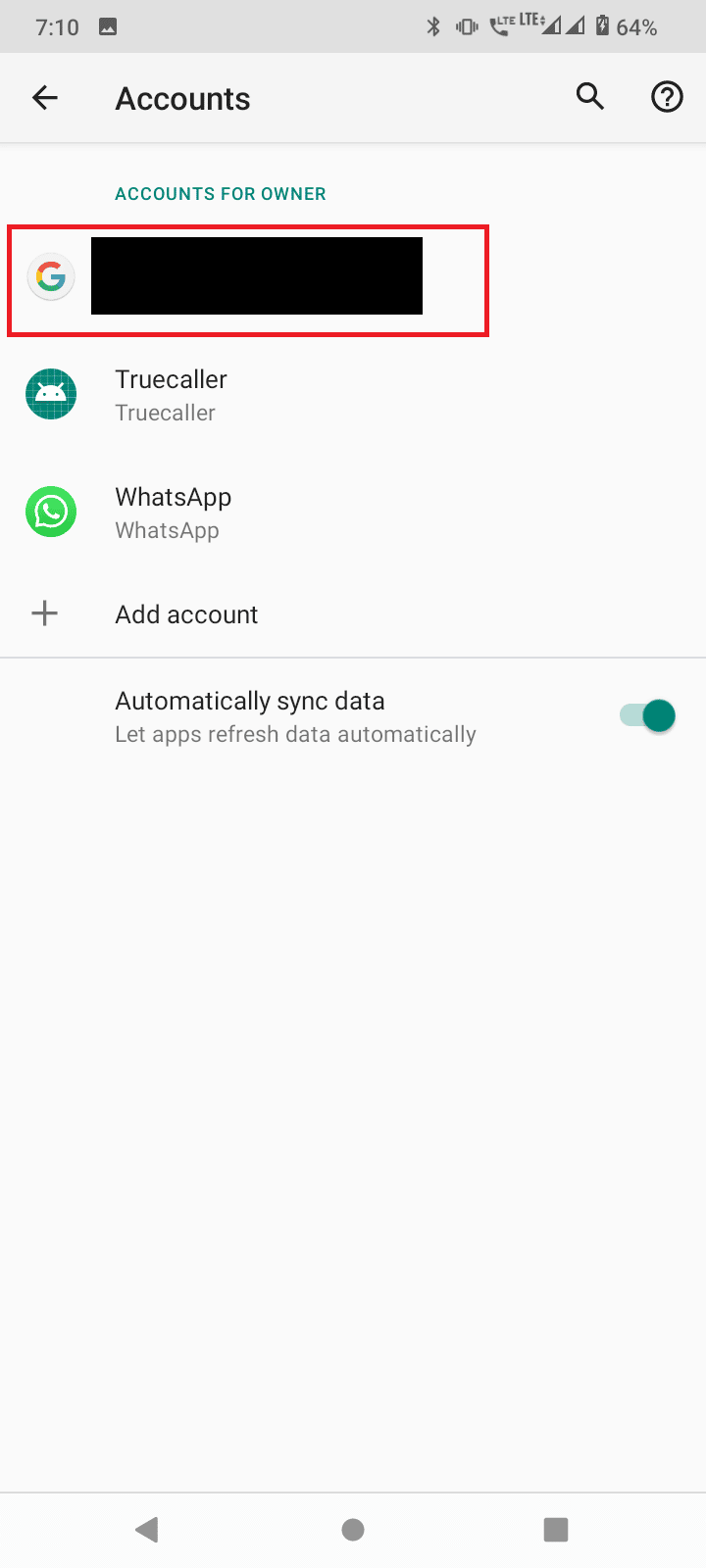
4. Dodirnite dugme „Ukloni nalog“ da biste ga uklonili.
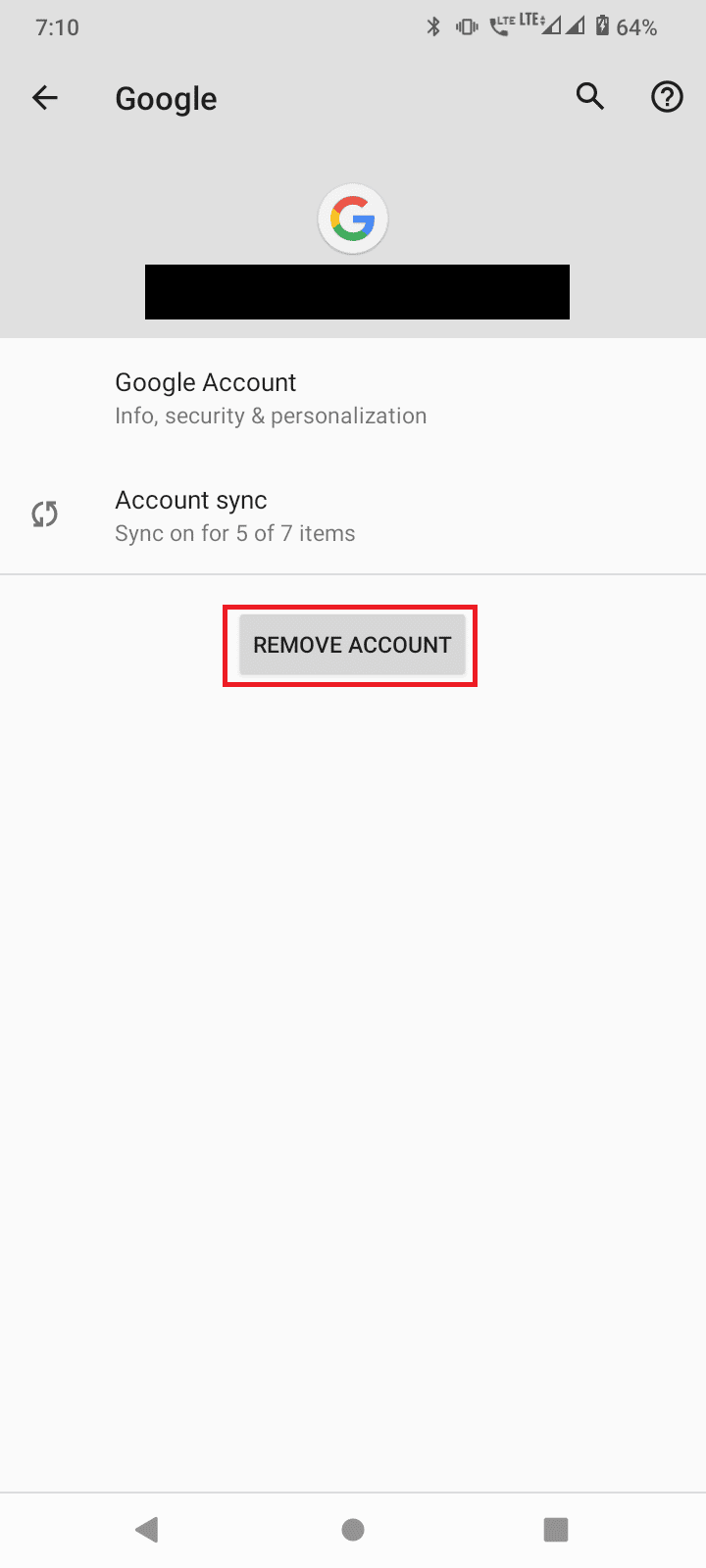
5. Da biste vratili nalog, idite u meni Podešavanja.
6. Pronađite i dodirnite „Nalozi“.
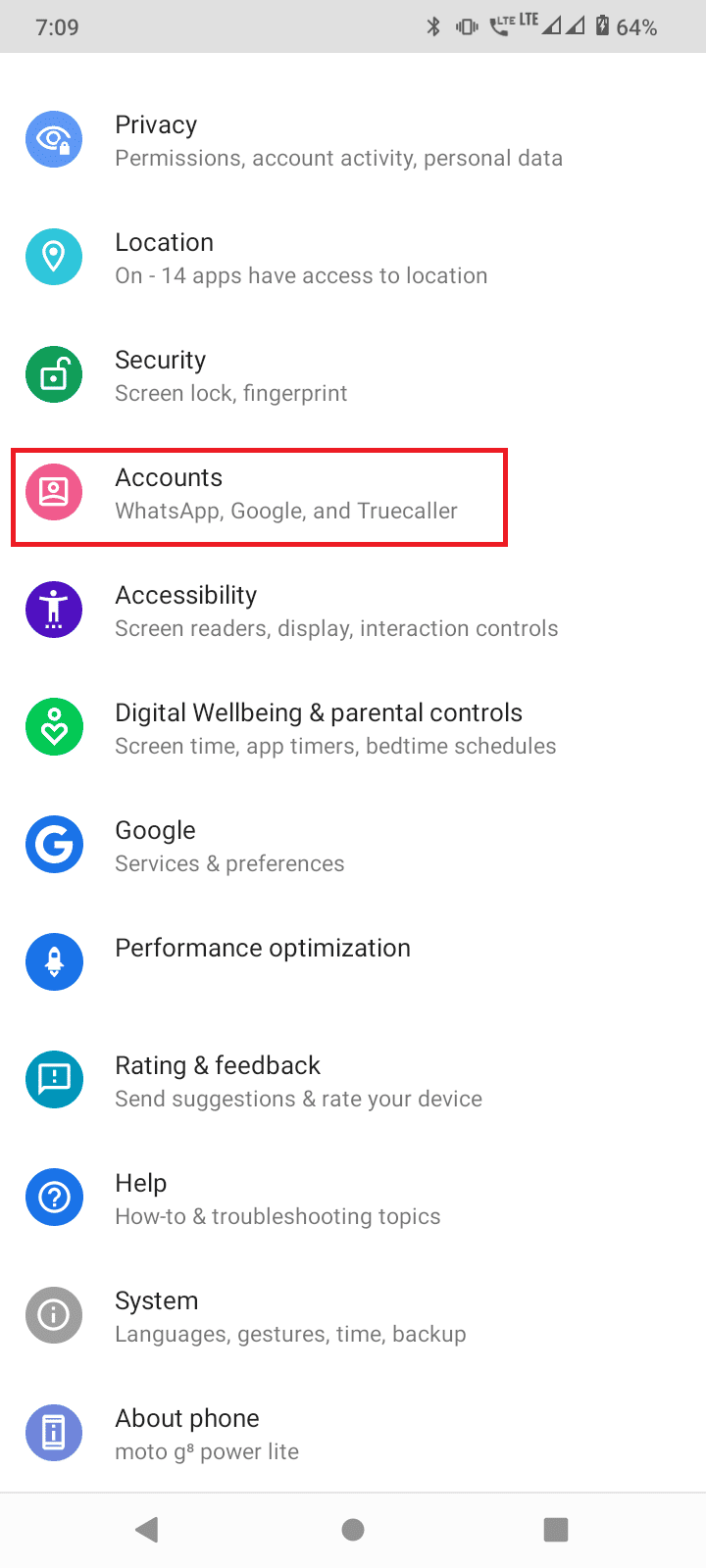
7. Sada dodirnite dugme „Dodaj nalog“.
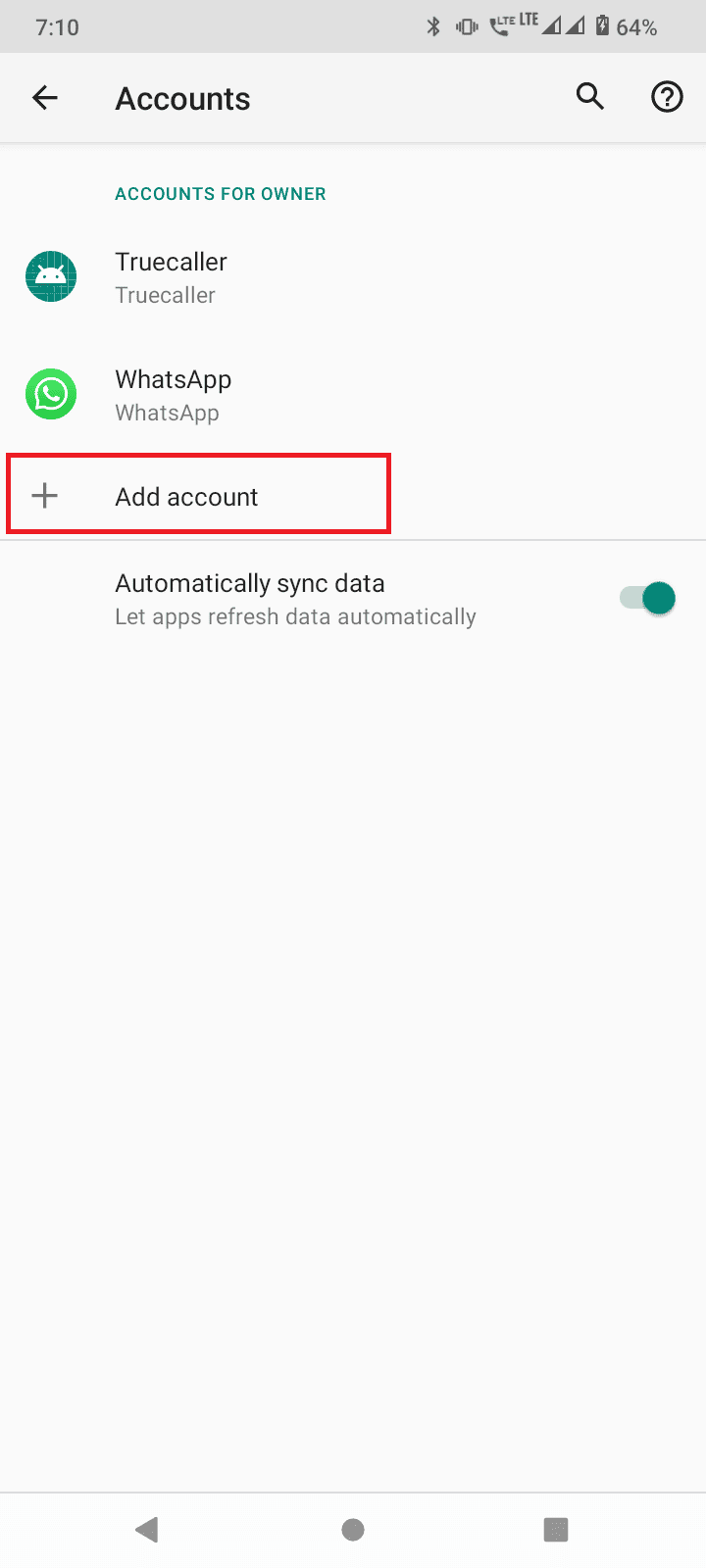
8. Dodirnite „Google“ da biste nastavili sa prijavom na svoj Google nalog.
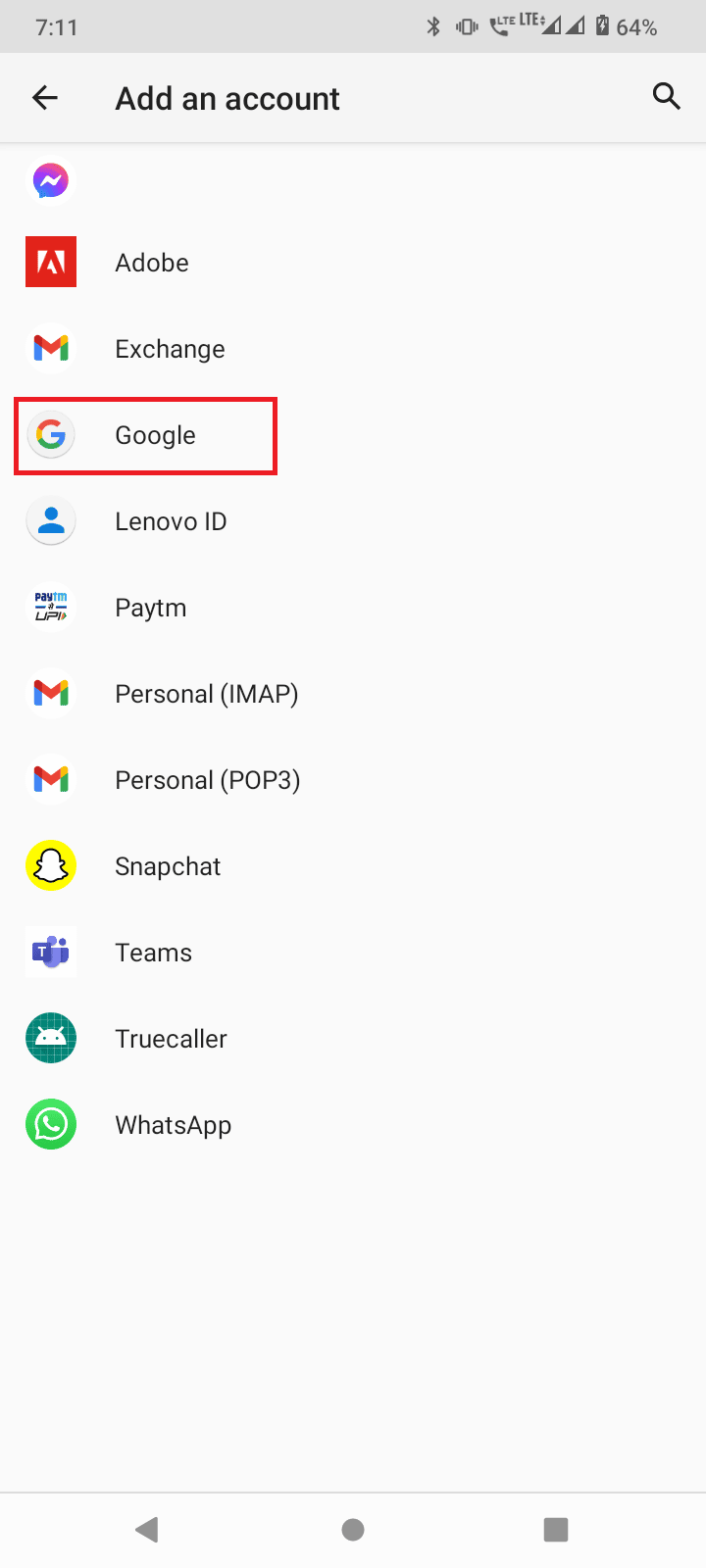
9. Unesite svoju e-poštu i lozinku, prijavite se na svoj nalog i ponovo pokrenite igru da biste videli da li je problem rešen.
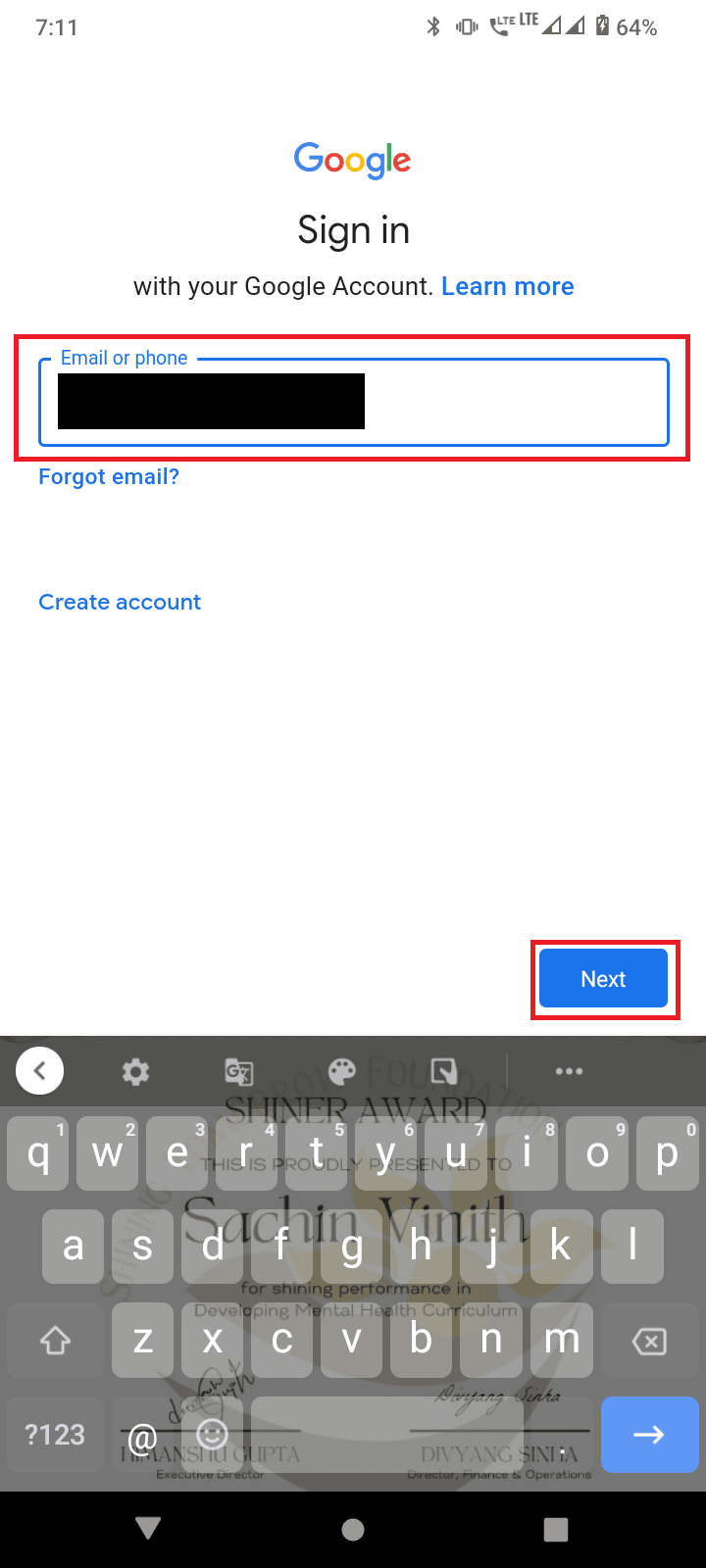
Metod 6: Rešavanje problema sa nalogom
Niantic zabranjuje igračima da koriste varalice i hakove u Pokemon GO. Ako se otkrije da korisnik koristi hakove, njegov nalog može biti zabranjen. Pre nego što se prijavite, proverite da li vaš nalog nije zabranjen. Zabrana naloga takođe može dovesti do greške prilikom prijave. Možete posetiti Niantic Help Shift stranicu i podneti žalbu. Ako to ne pomogne, pratite sledeći metod i proverite da li je greška rešena.
Opcija I: Kreiranje novog Pokemon GO naloga
Ako je vaš nalog zabranjen ili ako na njemu ima oštećenih podataka, može doći do greške. Rešenje je da pokušate da napravite novi nalog i prijavite se da biste videli da li problem sa prijavom nestaje. Postoje dva načina da kreirate nalog: putem Google naloga ili putem naloga Pokemon Trainer Club-a. Preporučujemo kreiranje naloga u Pokemon Trainer Club-u.
1. Idite na zvaničnu web stranicu Pokemon Trainer Club-a.
2. Pronađite i kliknite „Kreiraj nalog!“.
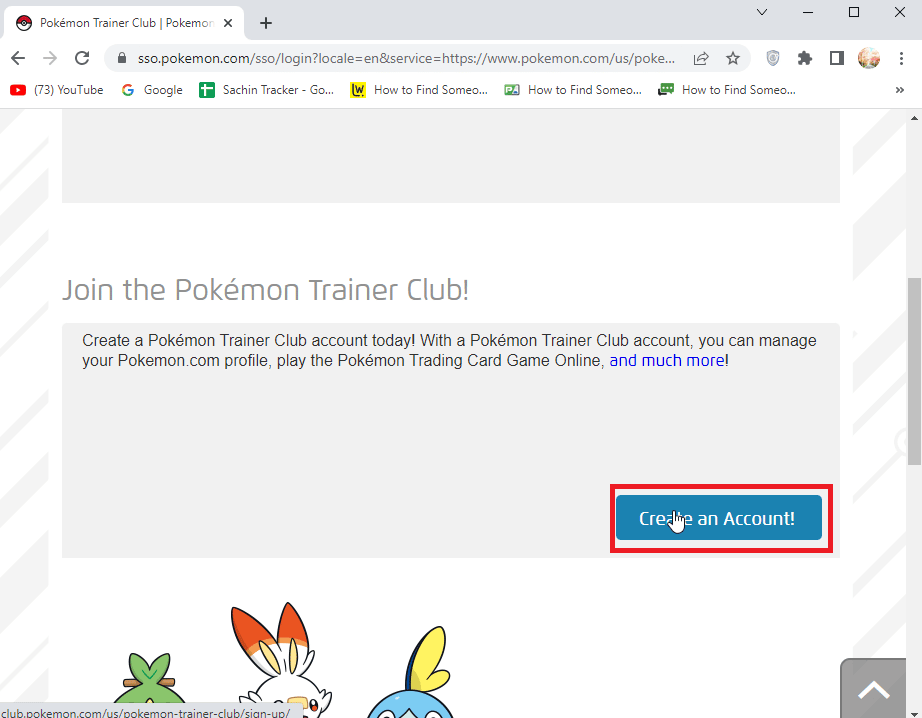
3. Unesite datum rođenja i zemlju/region, kliknite na „Nastavi“ da nastavite sa kreiranjem naloga.
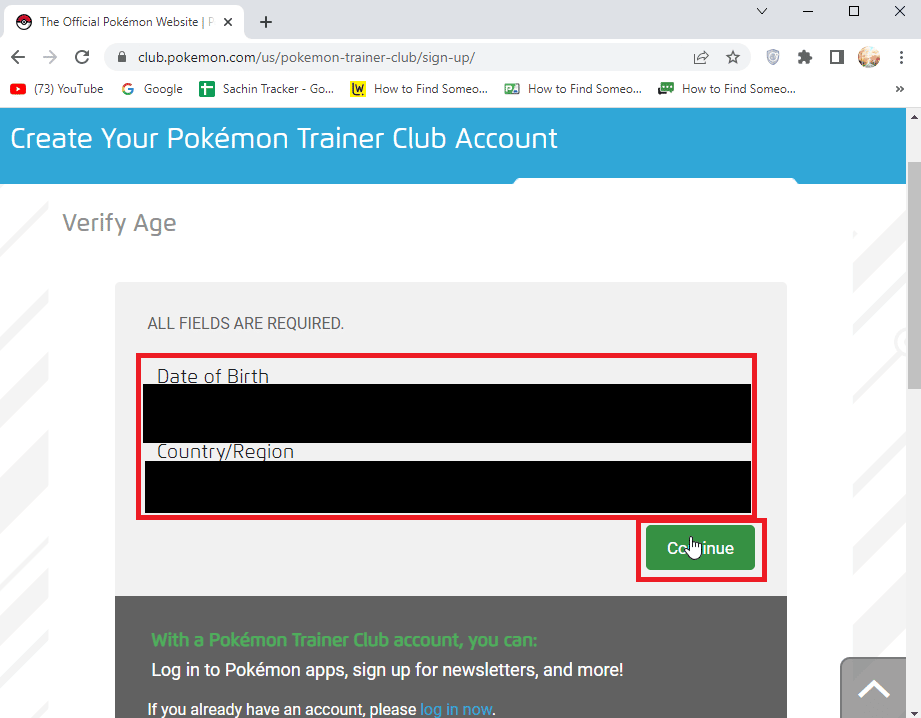
4. Unesite korisničko ime, lozinku i e-mail adresu.
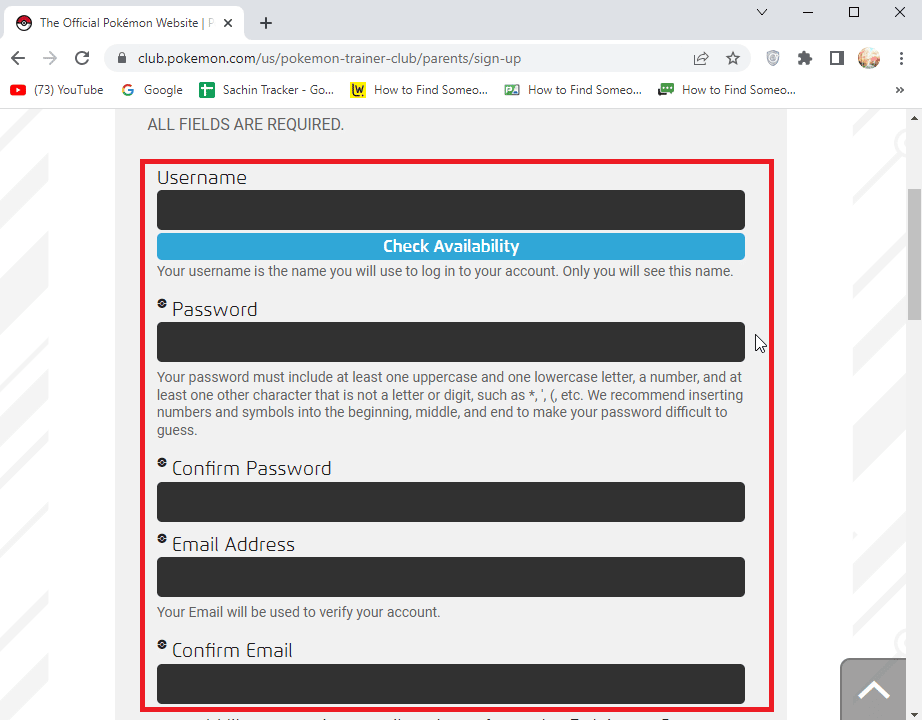
5. Kliknite na „Proveri dostupnost“ da biste videli da li postoje slični profili.
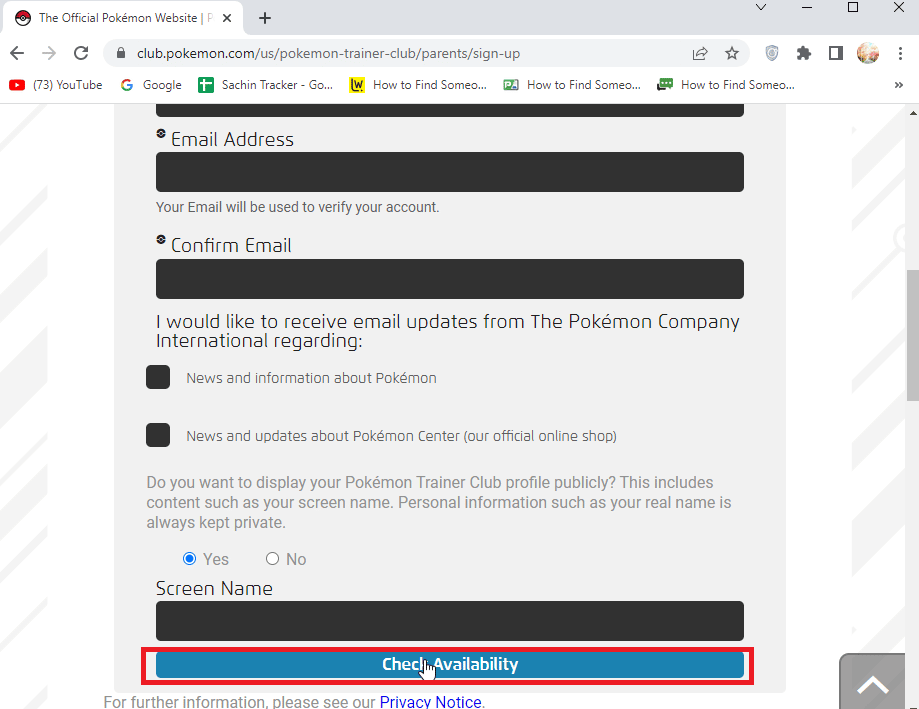
6. Na kraju, kliknite na „Prihvatam uslove i odredbe Pokemon.com“ i kliknite na „Nastavi“ da biste kreirali nalog.
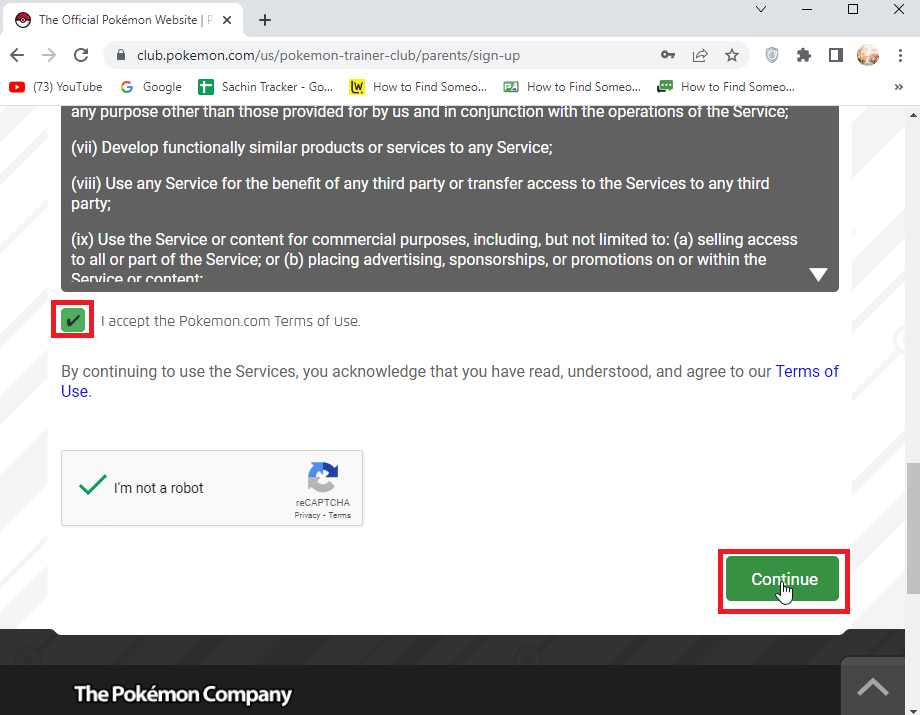
Opcija II: Deinstaliranje VPN-a
VPN aplikacije se koriste za lažiranje lokacije, odnosno prikazivanje druge IP adrese u odnosu na vašu originalnu. Ovo samo po sebi nije nezakonito, ali se navodi da igrači mogu biti banovani zbog lažiranja lokacije. Deinstalirajte sve VPN aplikacije koje imate, prijavite se ponovo i proverite da li je problem nestao.
1. Pokrenite meni Podešavanja na uređaju.
2. Dodirnite „Aplikacije i obaveštenja“.
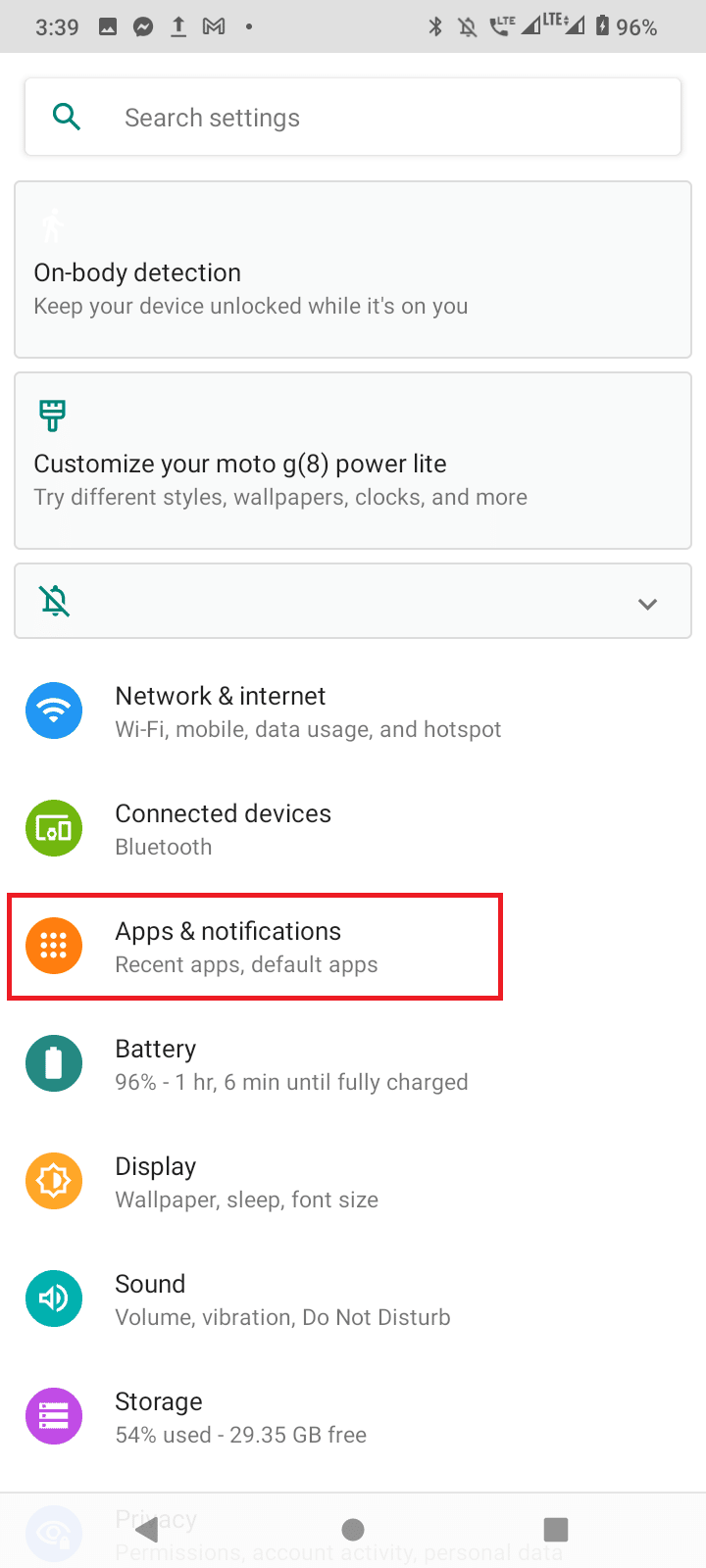
3. Zatim dodirnite „PRIKAŽI SVE APLIKACIJE“.
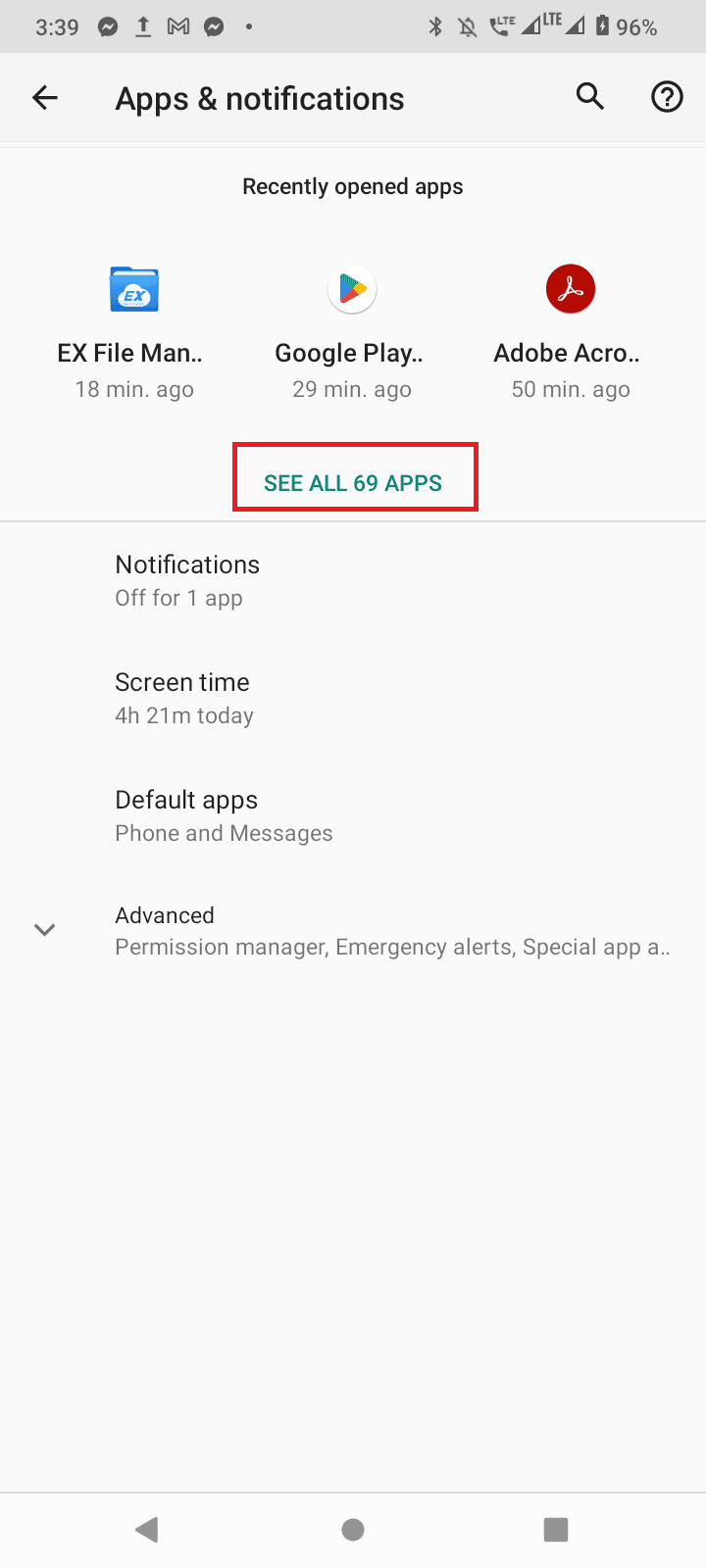
4. Pronađite VPN aplikaciju i dodirnite je.
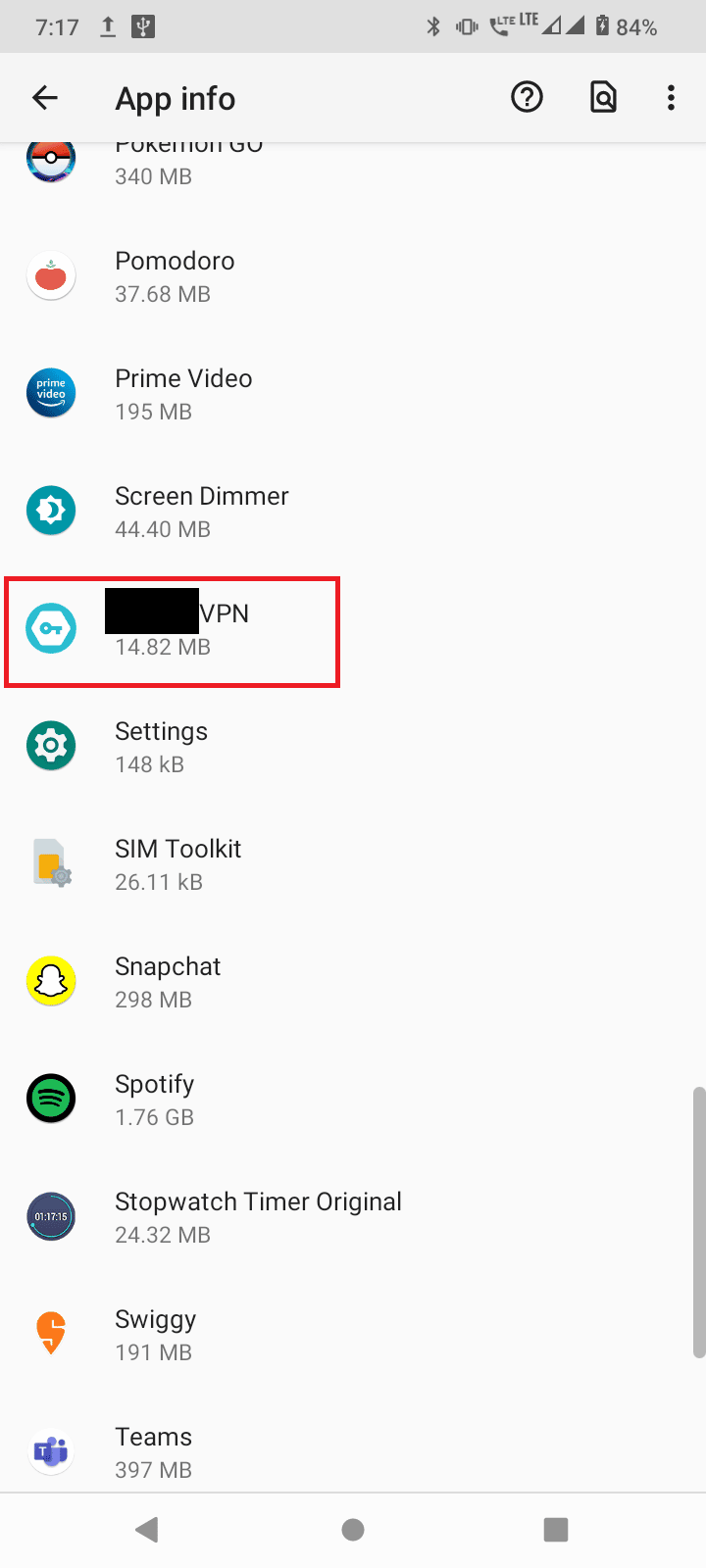
5. Dodirnite „Deinstaliraj“ da biste uklonili VPN aplikaciju.
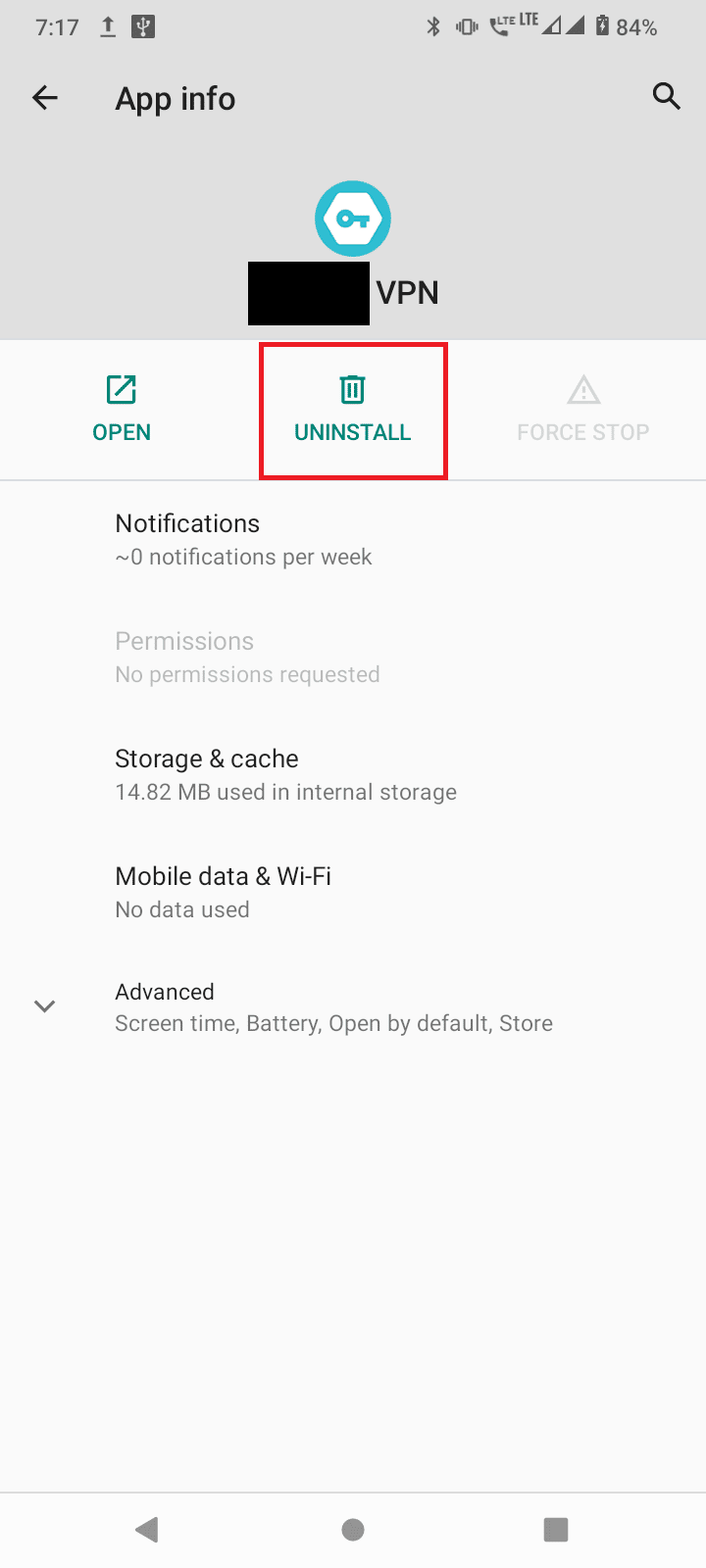
Metod 7: Promena lokacije
Programeri igre mogu da ograniče određene oblasti, što može uzrokovati grešku „Pokemon GO nije uspeo da potvrdi autentičnost“. Pokušajte da se prijavite u igru sa druge lokacije i proverite da li to rešava problem. Takođe, možete pokušati da promenite lokaciju u Pokemon GO, prateći naš vodič „Kako promeniti lokaciju u Pokemon GO?“.
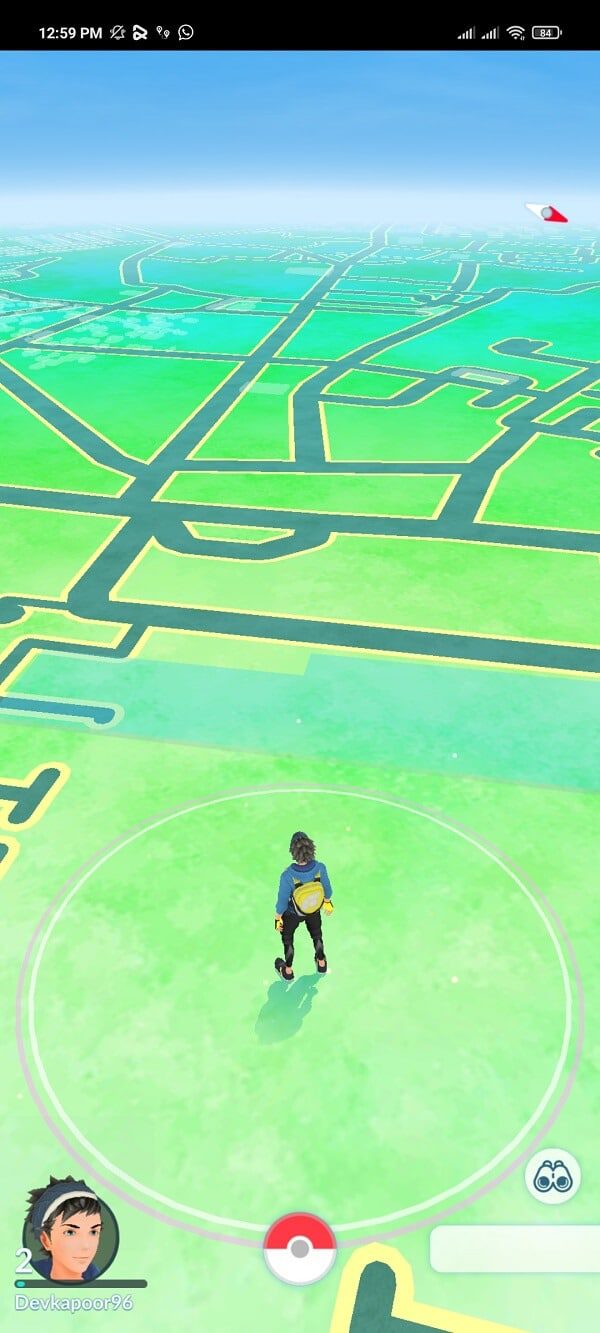
Metod 8: Ažuriranje Android OS-a
Možete pokušati da popravite grešku pri prijavljivanju u Pokemon GO tako što ćete ažurirati svoj Android uređaj. Android telefoni se automatski ažuriraju putem mobilne mreže ili Wi-Fi-ja. Da biste rešili probleme sa igrama, kao i razne greške i bugove na Androidu, preporučuje se da ažurirate svoj Android prateći naš vodič za ručno ažuriranje na najnoviju verziju.

Metod 9: Reinstalacija Pokemon GO aplikacije
Ako je Pokemon GO aplikacija oštećena, može doći do greške pri prijavljivanju. Pokušajte da deinstalirate i ponovo instalirate aplikaciju Pokemon GO kako je opisano u nastavku.
1. Idite na Podešavanja i „Aplikacije i obaveštenja“.
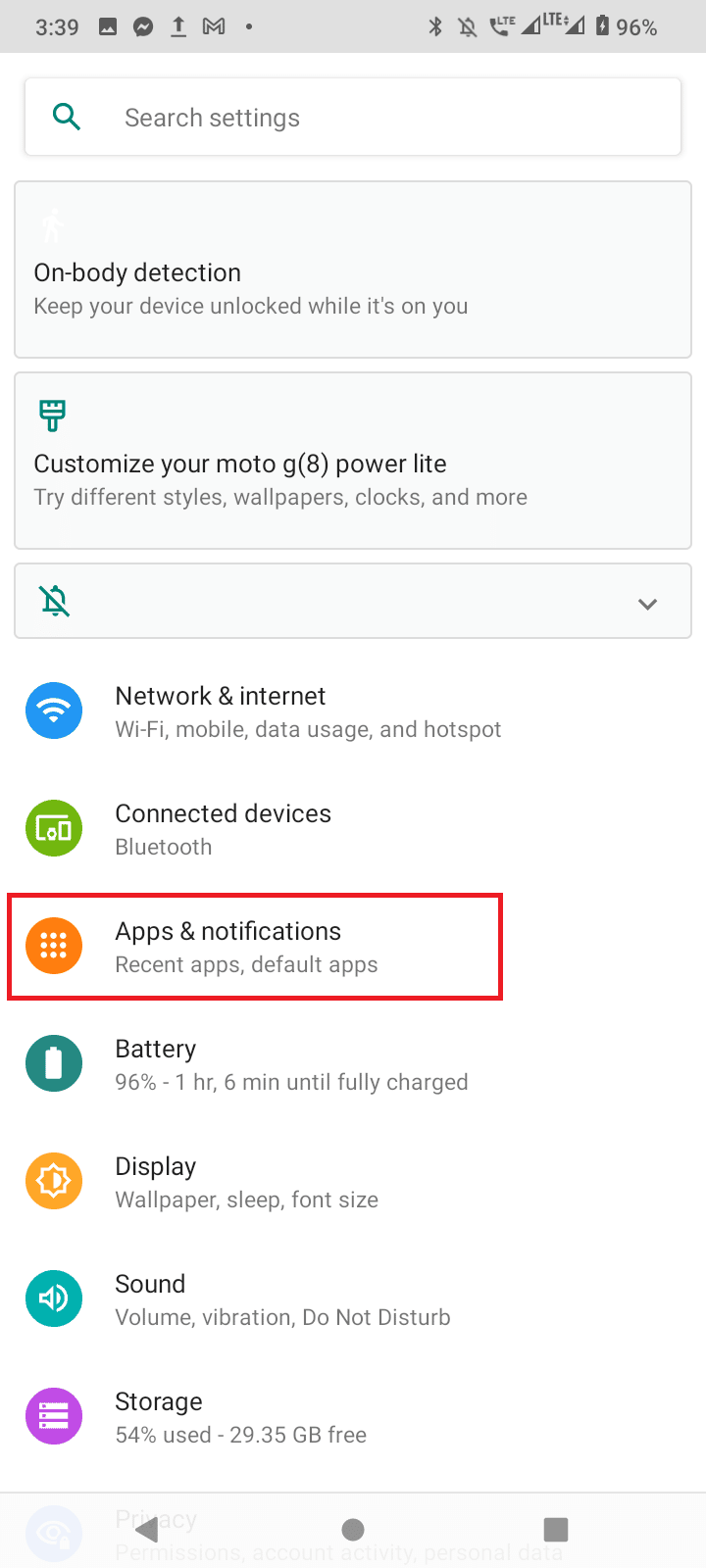
2. Dodirnite „PRIKAŽI SVE APLIKACIJE“.
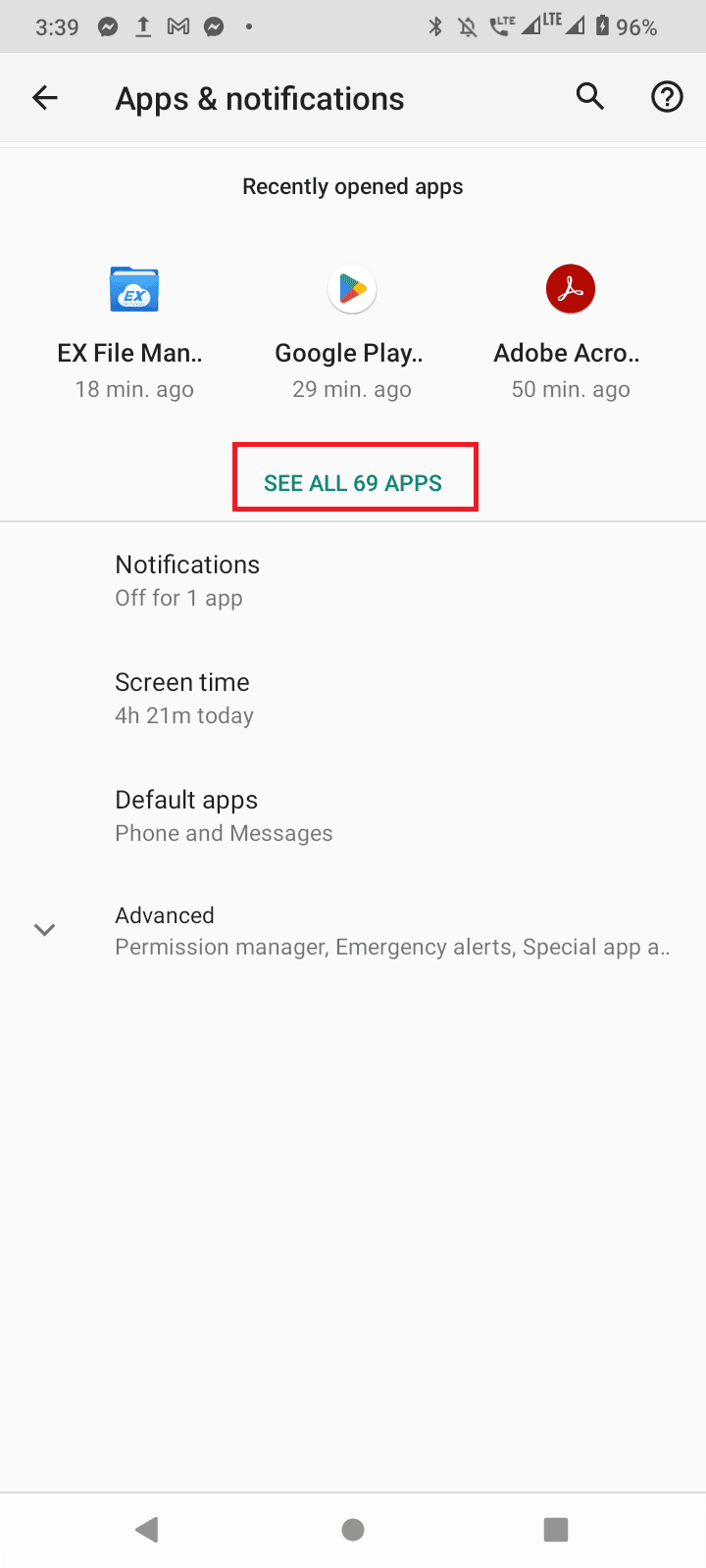
3. Dodirnite aplikaciju Pokemon GO.
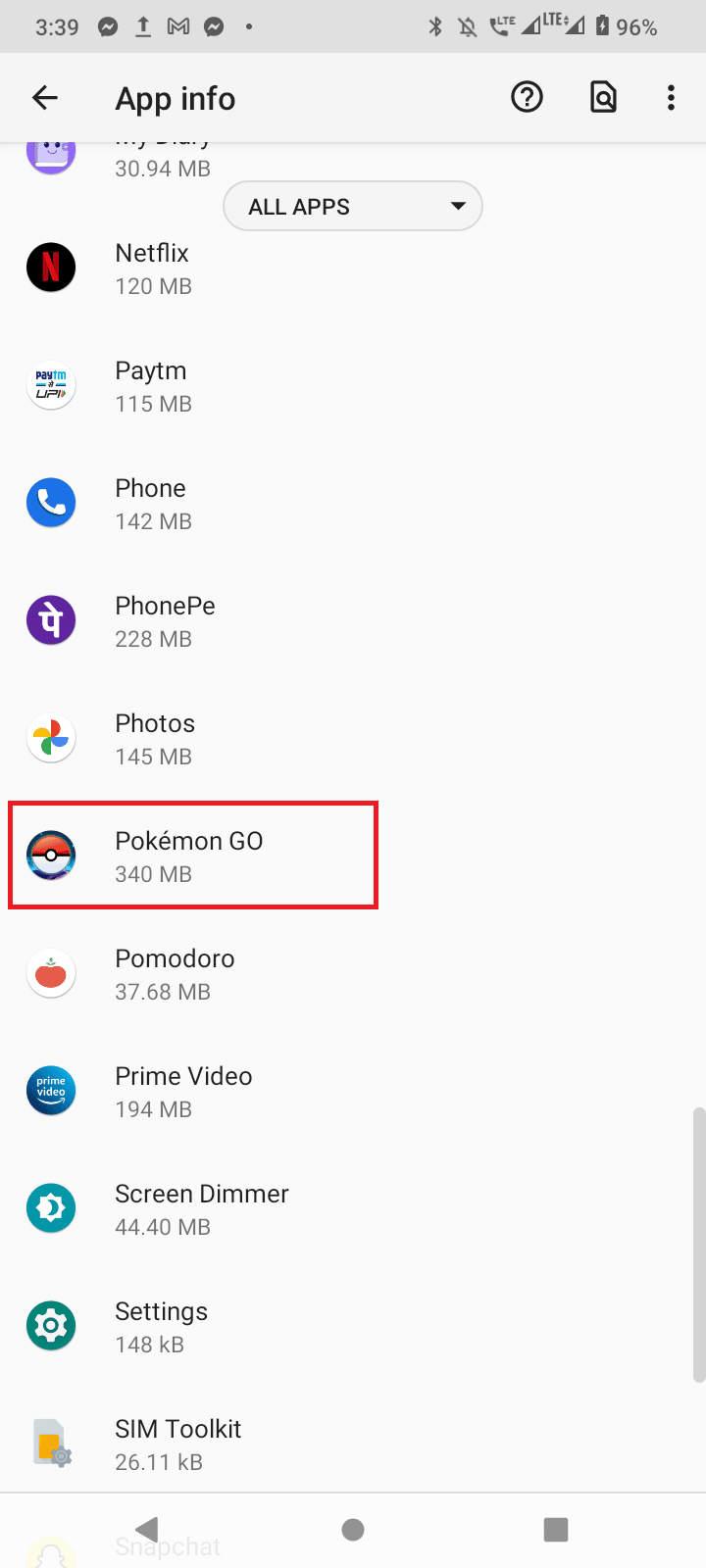
4. Zatim dodirnite „Deinstaliraj“.
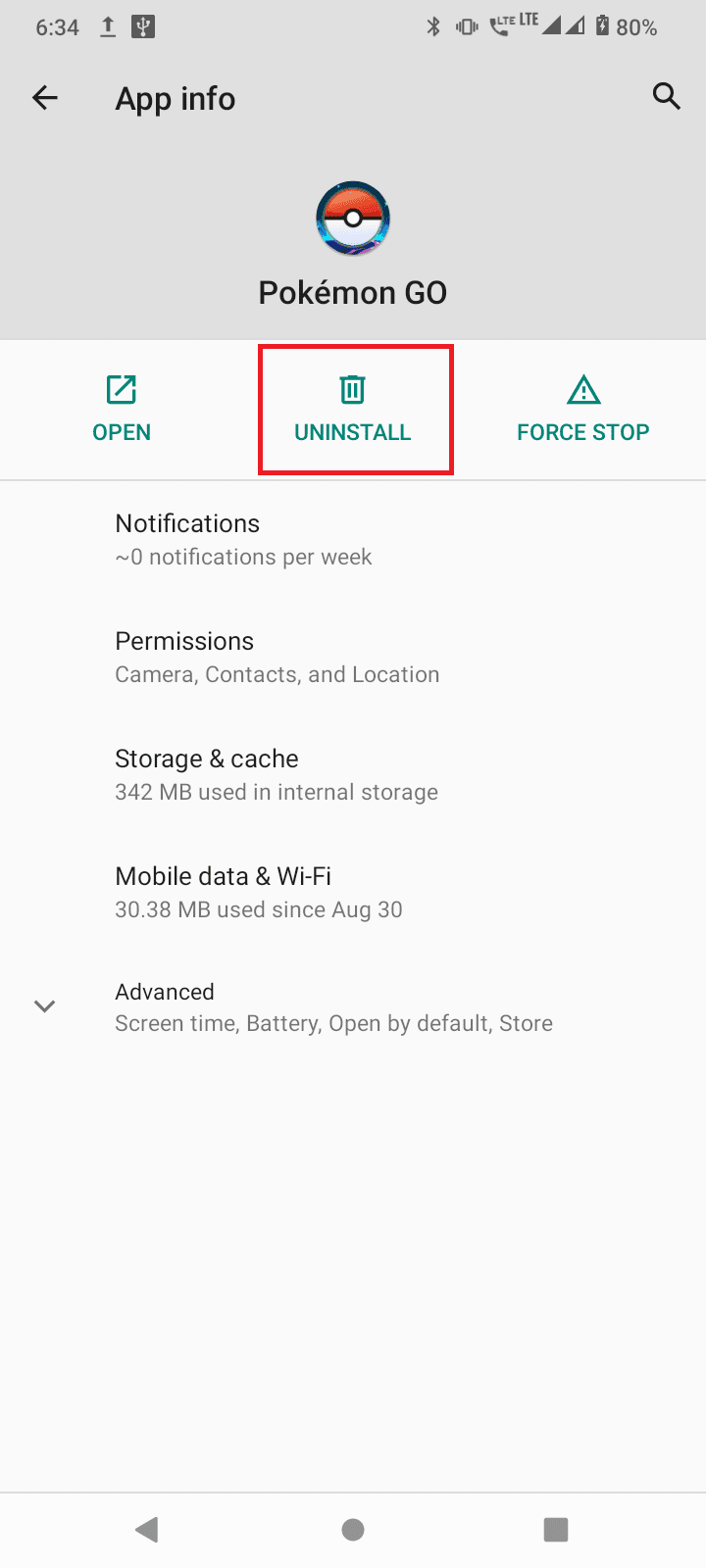
5. Pokrenite Google Play prodavnicu, pronađite aplikaciju Pokemon GO i dodirnite „Instaliraj“.
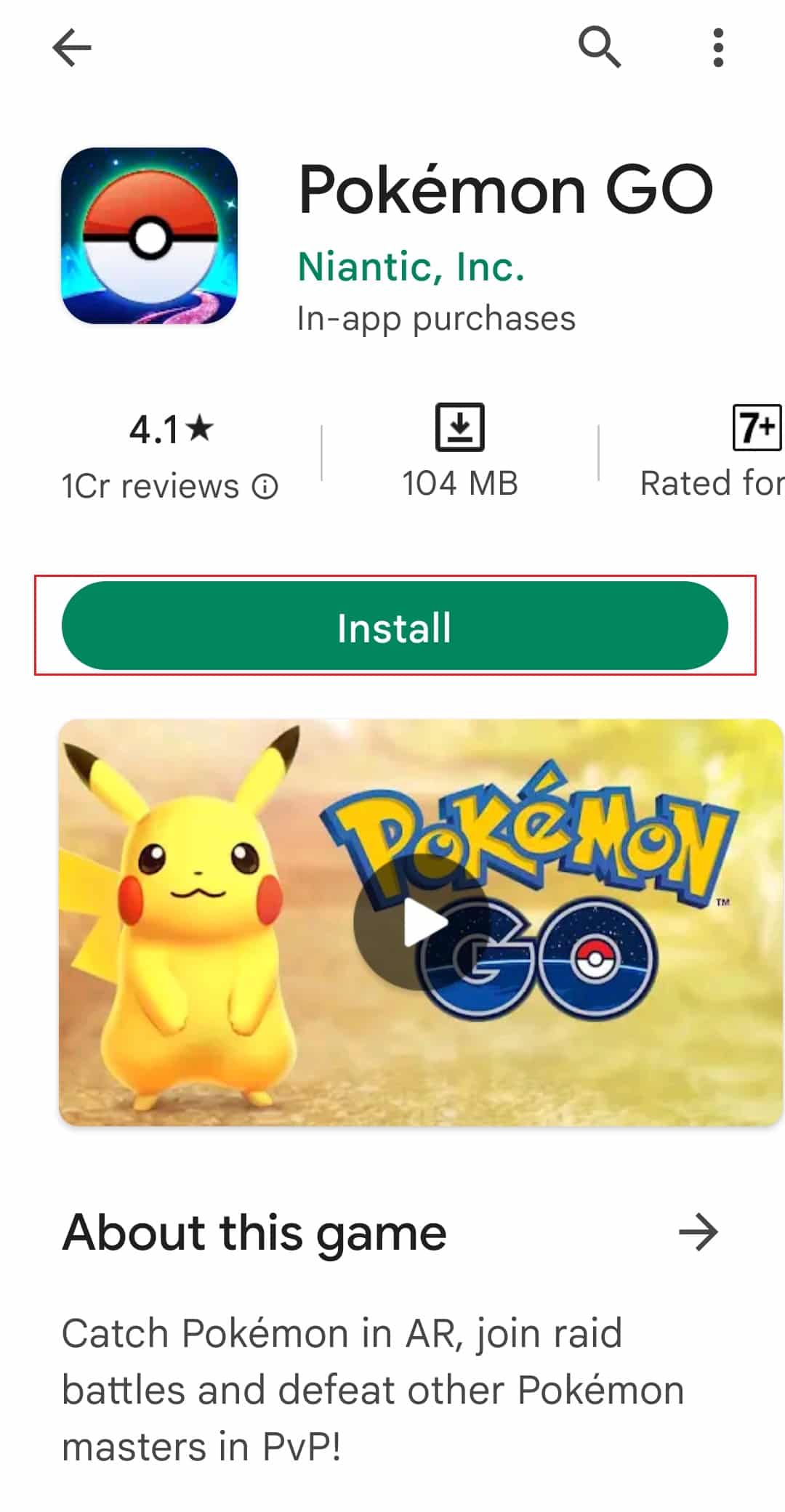
Ovim postupkom će se obrisati svi oštećeni fajlovi na vašem uređaju.
***
Nadamo se da vam je ovaj članak o popravljanju greške pri prijavljivanju u Pokemon GO bio od pomoći i da ste uspeli da rešite problem. Javite nam koji metod vam je pomogao